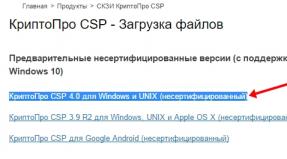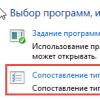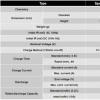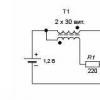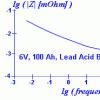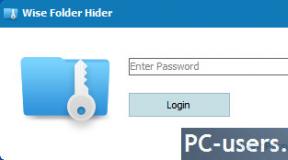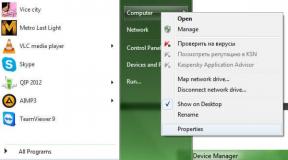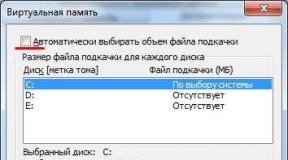Bagaimana membatasi waktu komputer anak Anda. Cara membatasi waktu komputer: metode perampasan untuk anak-anak nakal dan orang dewasa yang berkemauan lemah. Program tambahan untuk kontrol orang tua
Salah satu masalah yang harus dipecahkan orang tua adalah akses anak ke komputer dan internet. Berapa banyak waktu yang dapat dihabiskan seorang anak di depan layar monitor? Berapa lama dia diizinkan bermain game? Bagaimana membuat hiburan pengguna kecil di Internet aman? Setiap keluarga menjawab ini dan banyak pertanyaan lain untuk dirinya sendiri. Namun, masalah itu pengawasan orang tua telah lama menjadi umum, mengatakan bahwa sarana untuk membatasi akses ke aplikasi, game, dan situs termasuk dalam Windows Vista. Fitur serupa baru-baru ini muncul di banyak aplikasi keamanan yang kompleks, seperti Norton keamanan internet dan Keamanan Internet Kaspersky. Ada juga program khusus hanya untuk pengawasan orang tua. Jika beberapa tahun yang lalu hampir semuanya dalam bahasa Inggris, hari ini tidak masalah untuk menemukan aplikasi yang dirancang khusus untuk pengguna berbahasa Rusia, yang tidak diragukan lagi menunjukkan bahwa ada permintaan untuk solusi semacam itu.
Kontrol Orang Tua di Windows Vista
Jika Anda menggunakan di rumah Komputer Windows Vista, Anda dapat menggunakan kontrol orang tua bawaan.Ini mengharuskan anak memiliki akun sendiri. Jelas bahwa Anda tidak perlu menetapkan hak administrator untuk itu. Selanjutnya, Anda harus pergi ke Control Panel dan di bagian "User Accounts", klik tautan "Set Parent Controls". Selanjutnya, Anda harus memilih pengguna yang pembatasannya akan diaktifkan, dan di grup "Kontrol Orang Tua", atur sakelar ke posisi "Aktif".
Windows Vista memungkinkan untuk mengontrol penggunaan komputer oleh seorang anak dalam empat arah: membatasi waktu yang ia habiskan di belakang layar monitor, memblokir akses ke situs tertentu dan layanan Internet lainnya, melarang peluncuran game dan program tertentu. Di bagian "Pembatasan penggunaan Internet", aturan untuk akses anak ke sumber daya Internet ditetapkan, dan Anda juga dapat melarang mengunduh file.
Secara default, perlindungan tingkat menengah diaktifkan, di mana filter berfungsi di situs yang didedikasikan untuk senjata, obat-obatan, dengan konten pornografi dan berisi bahasa cabul. Dengan memilih tingkat perlindungan khusus, Anda dapat menambahkan situs kategori terlarang tentang alkohol, rokok, perjudian, serta situs yang kontennya tidak dapat dievaluasi oleh filter secara otomatis. Pembatasan paling ketat pada konten web diberlakukan saat menggunakan perlindungan tingkat tinggi, ketika seorang anak hanya dapat mengunjungi situs yang ditentukan oleh filter sebagai "milik anak-anak". Terlepas dari mode pemfilteran konten mana yang dipilih, Anda dapat membuat daftar hitam dan daftar putih situs, yaitu, menentukan sumber daya mana yang dapat atau tidak dapat diakses oleh anak, terlepas dari pengaturan filter otomatis. Karena filter tidak selalu berfungsi, sangat berguna untuk tetap mengaktifkan fitur pelacakan aktivitas. Dalam hal ini, Windows akan menyimpan alamat semua situs yang telah dilihat anak. Jika alamat yang tidak diinginkan ditemukan dalam laporan yang dihasilkan, alamat tersebut dapat ditambahkan ke daftar hitam. Pengaturan untuk membatasi penggunaan komputer berdasarkan waktu sangat sederhana. Ada kotak yang terlihat seperti jadwal sekolah, di mana orang tua menunjukkan jam di mana akses ke komputer dilarang untuk anak. Pembatasan ditetapkan secara terpisah berdasarkan hari dalam seminggu.
Di bagian "Game", pembatasan peluncuran game ditetapkan. Kami segera mencatat bahwa Anda tidak boleh bergantung pada bagian pengaturan ini, karena Vista tidak menganggap beberapa game seperti itu, mengira mereka sebagai aplikasi biasa. Hal yang sama berlaku untuk pembatasan peringkat. Secara teoritis, Anda dapat menentukan peringkat game yang tidak dapat dimainkan anak Anda, tetapi dalam praktiknya, seorang anak dapat menjalankan game yang tidak akan ditemukan di database Vista. Itulah mengapa jauh lebih aman menggunakan bagian "Izinkan atau blokir program individual". Ini menampilkan semua aplikasi yang diinstal pada komputer, dan orang tua dapat menandai aplikasi yang diizinkan untuk dijalankan oleh anak. Anda dapat menambahkan program ke daftar secara manual. Pendekatan ini baik karena anak tidak akan bisa berlari, misalnya, permainan baru, yang saya ambil dari teman sekelas tanpa menunjukkannya kepada Anda.
Kontrol orang tua di Kaspersky Internet Security
Alat kontrol orang tua sering kali dapat ditemukan dalam aplikasi yang memastikan keamanan menjelajah Internet. Mari kita ambil modul Parental Control di Kaspersky Internet Security 7 sebagai contoh. Ketika kontrol orang tua diaktifkan, semua pengguna diberi profil "Anak" dan, karenanya, batasan yang ditetapkan untuknya dalam pengaturan program ditetapkan.Profil kedua - "Induk" - memungkinkan Anda menjelajahi Internet dengan bebas, tanpa batasan, tanpa mematikan kontrol orang tua. Hal pertama yang harus dilakukan saat menyiapkan modul ini adalah memilih profil "Induk" dan menetapkan kata sandi untuk itu. Setelah itu, mematikan kontrol orang tua atau beralih ke profil "Orang Tua" hanya dapat dilakukan setelah memasukkan kata sandi. Dengan menggunakan Kaspersky Internet Security 7, Anda dapat mengonfigurasi hak akses ke situs, email, dan layanan Internet tertentu lainnya. Orang tua dapat memilih kategori situs yang tidak dapat diakses oleh anak, melarang komunikasinya melalui surat dan obrolan. Selain itu, Anda dapat membuat daftar sumber daya hitam dan putih.
Kemungkinan lain dari kontrol orang tua adalah membatasi waktu menggunakan Internet. Anda dapat mengatur tarif menginap harian di Internet atau mengatur jam di mana penggunaan Jaringan diperbolehkan. Benar, sayangnya, tidak ada ketentuan untuk mengubah pengaturan ini tergantung pada hari dalam seminggu.
Jika seorang anak mencoba masuk ke halaman terlarang, sebuah pesan ditampilkan bahwa situs tersebut diblokir.
Semua halaman yang dikunjungi oleh seorang anak ketika kontrol orang tua diaktifkan dicatat dalam laporan. Kaspersky Internet Security 7 tidak memiliki kemampuan untuk membatasi pekerjaan pada komputer secara keseluruhan, namun program ini dapat berhasil digunakan bersama dengan aplikasi seperti CyberMama.
CyberMom
Pengembang: CybermamaUkuran distribusi: 3 Mb
"CyberMama", tidak seperti Kaspersky Internet Security 7, memungkinkan Anda mengontrol waktu yang dihabiskan anak Anda di depan komputer, tetapi tidak memiliki sarana untuk memfilter konten web. Setelah meluncurkan "CyberMama", komputer dapat bekerja dalam salah satu dari dua mode - "induk" dan "anak". Pada awal pertama, mode "induk" diatur dan menjadi mungkin untuk memasukkan kata sandi. Kumpulan karakter inilah yang akan digunakan untuk membuka kunci komputer setelah waktu yang diberikan kepada anak untuk bekerja dengannya telah kedaluwarsa. Dengan bantuan "CyberMama" Anda dapat menetapkan batas bekerja dengan komputer, serta melarang peluncuran beberapa aplikasi. Parameter yang bertanggung jawab untuk batas waktu cukup fleksibel. Secara terpisah, jadwal dipilih untuk hari kerja, serta untuk akhir pekan dan hari libur. Dalam pengaturan program ada kalender di mana Anda dapat menandai semua hari libur. Keputusan yang sangat bijaksana mengingat itu liburan masing-masing negara punya sendiri.
Orang tua dapat memutuskan berapa jam sehari seorang anak dapat bekerja di depan komputer, mengizinkan atau melarang penggunaan Internet. Selain itu, Anda dapat mengizinkan penggunaan PC hanya selama periode waktu tertentu, dan untuk setiap periode ini, mengizinkan atau menolak akses ke Internet. Semua orang tahu bahwa saat bekerja di depan komputer Anda perlu istirahat, tetapi tidak semua orang mematuhi aturan ini. Sementara itu, untuk tubuh anak itu sangat penting. Dengan bantuan "CyberMama" orang tua dapat mengatur frekuensi istirahat (misalnya, setiap 45 menit) dan durasinya. Selama waktu ini, komputer akan terkunci. Mengenai peluncuran aplikasi di CyberMom, ada dua mode operasi: ketika seorang anak dapat menjalankan semua program, kecuali yang termasuk dalam daftar hitam, dan ketika ia hanya dapat menjalankan aplikasi yang termasuk dalam daftar putih.
Saat Anda beralih ke mode anak, ikon jam alarm muncul di bagian bawah layar. Ini menunjukkan kepada anak berapa lama dia masih bisa menggunakan komputer. Namun, jika diinginkan, anak dapat mematikannya dengan mengklik kanan ikon program.
Anak juga bisa melihat jadwal kerjanya - berapa lama dia masih bisa bekerja, berapa lama istirahatnya, dll.
Lima menit sebelum waktu yang diizinkan berakhir, sebuah peringatan muncul di layar yang mengingatkan Anda untuk menyimpan semua dokumen. Ketika program berjalan dalam mode "anak", tidak mungkin untuk menutupnya dari jendela pengelola tugas - program segera dimulai lagi. Gagal dan mencoba memutar kembali waktu. Terlebih lagi, jika seorang anak mencoba melakukan hal serupa, "CyberMama" yang ketat akan segera mencatat tindakan ini dalam laporan yang kemudian akan dilihat orang tua. Reboot tidak membantu untuk menyingkirkan program - "CyberMama" ingat bahwa waktu yang diizinkan telah kedaluwarsa, dan memblokir komputer segera setelah startup.
Kontrol Anak 1.6
Pengembang: YapSoftUkuran distribusi: 4,4 Mb
Distribusi: Shareware
Tujuan KidsControl adalah untuk mengontrol waktu yang dihabiskan seorang anak di Internet. Keunikan program ini adalah jika situs terlarang terdeteksi atau upaya dilakukan untuk mengakses Internet pada waktu yang salah, anak tidak akan dapat memuat halaman web. Dengan kata lain, program tidak memberikan dirinya sendiri dengan cara apa pun - tidak menunjukkan label peringatan apa pun, tidak mengatakan bahwa halaman diblokir, dll., itu hanya muncul di browser halaman kosong"Server tidak ditemukan." KidsControl terdiri dari dua modul - aplikasi itu sendiri, yang bertanggung jawab untuk memblokir situs, dan panel kontrol. Untuk masuk ke panel kontrol, digunakan sandi (ya, itu sandi, bukan sandi). Jendela masuk panel kontrol berisi tombol dari nol hingga sembilan, yang dengannya Anda dapat mengatur kode akses. Ini dilakukan untuk mencegah kemungkinan penyadapan kata sandi oleh keyloggers.
Panel kontrol memiliki beberapa profil - "anak" dan "tanpa batasan", Anda juga dapat mengatur profil untuk anggota keluarga lainnya. Jika Anda tidak memasukkan kode saat memulai KidsControl, program akan dimulai dengan profil "anak", untuk beralih ke profil lain, Anda harus memasukkan kombinasi angka tertentu. Sandi untuk mengakses panel kontrol dan untuk mengaktifkan profil "tanpa batasan" dan lainnya adalah hal yang berbeda, setiap profil memiliki kombinasi nomor sendiri untuk akses. Untuk anak-anak, KidsControl memberikan batasan berikut: filter web berdasarkan kategori, daftar hitam putih situs, membatasi penjelajahan Internet berdasarkan waktu, dan larangan mengunduh jenis file tertentu.
Terlepas dari kenyataan bahwa filter web, menurut pengembang, didasarkan pada direktori sejuta situs, pengujian kami menunjukkan bahwa itu hampir tidak dapat diandalkan. Dengan memasukkan semua kategori filter, yang bahkan mencakup situs video dan musik, kami dengan bebas membuka sumber daya dari halaman pertama pencarian Google atas permintaan "mp3". Halaman yang ditemukan untuk "porn" juga dibuka tanpa masalah. Oleh karena itu, lebih baik menggunakan KidsControl bersama-sama dengan Kaspersky Internet Security 7, di mana filternya lebih ketat.
Batas waktu di Internet berfungsi lebih baik - selama jam-jam terlarang tidak mungkin membuka halaman web atau bahkan memeriksa surat. Namun, hal buruknya adalah hanya ada kemungkinan untuk menjadwalkan pekerjaan, dan tidak mungkin untuk mengatur jumlah total jam yang dapat dihabiskan seorang anak di Internet per hari.
Daftar hitam dan putih bekerja sedikit berbeda dari program lain. Jika Anda membuat daftar putih situs, ini tidak berarti bahwa anak hanya dapat mengunjungi sumber daya ini, hanya halaman seperti itu yang tidak akan diblokir. Saat membuat hitam dan daftar putih situs, Anda dapat menggunakan simbol "*". Misalnya, jika Anda memasukkan string "*tube*" ke daftar hitam, maka anak tersebut tidak akan dapat mengakses Youtube, atau Rutube, atau situs lain yang memiliki kombinasi karakter ini pada namanya. Namun, jika Youtube.com masuk daftar putih, itu tidak akan diblokir. Akhirnya, ada baiknya menyebutkan batasan pengunduhan jenis yang berbeda file. Pengujian kami menunjukkan bahwa itu bekerja dengan benar, tetapi akan menyenangkan untuk menambahkan kemampuan untuk menambahkan jenis file yang dilarang secara manual. Misalnya, KidsControl memiliki kemampuan untuk memblokir unduhan file ZIP, tetapi arsip RAR dapat diunduh tanpa masalah.
Waktu Bos 2.34
Pengembang: NicekitUkuran distribusi: 1,6 Mb
Distribusi: Shareware
Time Boss, seperti alat Windows standar, memungkinkan Anda menetapkan batas berbasis akun. Jendela program menampilkan daftar semua pengguna yang memiliki akses ke komputer. Untuk setiap akun, Anda dapat menentukan jenis akun - "Kepala" atau "Budak".
Time Boss memungkinkan Anda membatasi waktu menggunakan komputer, waktu yang dihabiskan di Internet, serta membuat daftar program dan folder terlarang. Alat untuk membatasi waktu kerja cukup fleksibel - Anda dapat mengatur berapa jam pengguna dapat bekerja per hari atau per minggu, menentukan jam di mana Anda dapat menggunakan komputer, dan membuat jadwal untuk hari-hari dalam seminggu. Ada juga tombol terpisah untuk menambahkan waktu bonus dengan cepat untuk hari ini atau akhir pekan. Pembatasan serupa dapat diatur untuk bekerja di Internet. Perlu dicatat bahwa secara default program dianggap sebagai aplikasi Internet saja browser internet Explorer, Opera dan Firefox, sisanya harus ditambahkan secara manual di pengaturan program. Benar, ada kotak centang untuk mendeteksi aplikasi secara otomatis menggunakan Internet, tetapi lebih baik bermain aman. Salah satu fitur menarik dari Time Boss adalah kemampuannya untuk mengatur waktu penggunaan aplikasi tertentu. Dengan bantuannya, Anda dapat membatasi waktu yang dihabiskan anak untuk permainan komputer. Time Boss memungkinkan Anda untuk mengatur batas sistem. Ini termasuk: larangan menggunakan registri sistem, panel kontrol, pengelola tugas, mengubah tanggal dan waktu, mengunduh file melalui Internet Explorer. Selain itu, Anda dapat menonaktifkan kemampuan untuk mencari dan menjalankan aplikasi dari menu Start, mengatur pembatasan akses disk.
Tergantung pada preferensi administrator, Time Boss dapat bekerja dalam salah satu dari dua mode - normal dan tidak terlihat. Yang pertama, pengguna melihat berapa banyak waktu yang dialokasikan baginya untuk bekerja dengan mengklik ikon di bilah tugas, dan dalam mode "Tidak Terlihat", program tidak memberikan dirinya sendiri. Untuk memperingatkan pengguna ketika batas waktu telah kedaluwarsa, Anda dapat mengaktifkan peringatan yang muncul lima menit sebelum akhir waktu yang diizinkan. Peringatan dapat ditampilkan sebagai pesan teks, gambar, atau sebagai kesalahan sistem.
Bagian terpisah - "Hadiah" dirancang untuk ditambahkan ke pengguna waktu tambahan bekerja dengan komputer atau Internet. Jika kotak centang "Nonaktifkan batas waktu" dicentang di parameter hadiah, pengguna akan dapat menggunakan komputer dan Internet, terlepas dari jadwal yang ditetapkan. Time Boss menyimpan statistik terperinci dari setiap pekerjaan pengguna di komputer dan menyajikannya dalam bentuk visual. Di Jurnal, Anda dapat melihat semua tindakan yang telah dilakukan pengguna, dan dimungkinkan untuk memfilter log. Misalnya, hanya mencoba mengakses situs yang diblokir atau daftar menjalankan program. Selain itu, statistik penggunaan komputer dan Internet disediakan dalam bentuk teks dan grafik.
Perlu dicatat kemampuan yang sangat berguna untuk membuat tangkapan layar. Time Boss akan mengambil tangkapan layar pada interval yang ditentukan, kemudian dapat dilihat di log. Untuk kenyamanan, Anda dapat memulai tayangan slide dengan mengatur waktu tampilan untuk setiap gambar di layar.
Namun, perlu diingat bahwa, secara default, tangkapan layar disimpan di tempat yang sangat tidak dapat diandalkan - di folder Tangkapan Layar, yang ditempatkan di direktori instalasi Time Boss. Untuk mencegah pengguna yang Anda pantau menemukannya, Anda harus menentukan lokasi yang lebih aman, serta menolak akses semua orang ke folder ini. Akhirnya, perlu dicatat bahwa sangat sulit untuk menyingkirkan Time Boss - program tidak dihapus dari "Startup", program akan segera dimulai ulang ketika proses berakhir. Untuk membongkarnya, Anda harus mengklik tombol "Siapkan untuk dihapus" di pengaturan.
Kesimpulan
Tentu saja, anak-anak terkadang jauh lebih pintar daripada orang tua mereka, dan mungkin tidak ada obat yang dapat mencegah mereka menemukan jalan keluar dari pembatasan tersebut. Karena itu, Anda tidak boleh sepenuhnya bergantung pada program kontrol orang tua, mereka tidak akan menggantikan percakapan dengan ibu dan ayah tentang aturan perilaku di Internet dan mengapa komputer diperlukan. Di sisi lain, mereka dapat menjadi penolong yang hebat dalam pendidikan, dan dalam kombinasi dengan komunikasi langsung tentang manfaat dan bahaya komputer, mereka dapat memberikan hasil yang sangat baik.Parental Control di Windows adalah fitur bawaan dari semua sistem operasi dari Microsoft, yang dengannya orang tua dapat mengatur pekerjaan anak mereka di depan komputer, melarang penggunaan program atau situs tertentu, dan melihat statistik aktivitas PC.
Fungsi ini berguna di keluarga mana pun, karena Anda akan selalu mengetahui berapa banyak waktu yang dihabiskan anak di depan komputer, situs apa yang dia lihat, dan permainan apa yang dia mainkan. Salah satu opsi kontrol orang tua utama adalah mengatur waktu untuk menghidupkan PC. Anda dapat melarang anak Anda untuk menyalakan komputer, misalnya, setelah pukul enam malam. Akibatnya, dia tidak akan pernah bisa masuk Akun.
Kontrol orang tua di Windows
Dengan opsi kontrol standar, orang tua akan dapat:
- Lacak semua tindakan yang dilakukan anak di depan komputer. Program apa yang Anda jalankan dan berapa lama mereka berjalan. Sistem menyediakan akun administrator PC dengan laporan terperinci tentang akun anak-anak. Dengan demikian, Anda bisa mendapatkan gambaran paling lengkap tentang interaksi antara anak dan komputer selama seminggu atau sebulan;
- Kontrol orang tua pada komputer Windows memungkinkan Anda untuk menginstal program game, dengan mempertimbangkan batas usia mereka. Anak bahkan tidak akan menyadari adanya fungsi kontrol aktif. Selama instalasi game, sistem akan secara otomatis memeriksa tanda tangan digital penginstal, yang berisi nama game, perusahaan pengembang, dan batas usia. Jika usia lebih tinggi dari yang Anda izinkan, aplikasi tidak akan diinstal dengan kedok kesalahan sistem;
- Kontrol penuh atas browser mesin pencari dan berbagai sumber daya web. Lacak riwayat aktivitas anak Anda di Internet, batasi penggunaan situs yang berisi kata kunci yang Anda tentukan dalam deskripsi;
- Membatasi waktu komputer. Atur periode waktu di mana anak dapat menyalakan komputer. Setelah waktu yang diperlukan berlalu, gadget akan mati secara otomatis. Opsi ini akan memungkinkan anak untuk mengatur jadwal harian mereka dan membantu mereka terbiasa duduk terbatas di depan komputer tanpa permintaan terus-menerus dari orang tua untuk mematikan perangkat.
Membuat akun dengan kata sandi
Sebelum mengatur kontrol orang tua di versi Windows apa pun, Anda harus membuat dua akun di komputer - untuk Anda dan anak. Jika akun induk tanpa kata sandi, anak akan dapat dengan mudah melewati semua batasan yang ditetapkan dengan masuk di bawah akun administrator.
Akun anak tidak perlu dilindungi kata sandi. Tanpa memasukkan kata kode, akan lebih mudah bagi pemilik akun untuk memulai dengan komputer. Cukup klik pada foto profil dan tunggu desktop dimuat.
Ikuti petunjuk untuk membuat beberapa pengguna sistem di Windows 8/10:
- Buka menu mulai dan klik gambar profil Anda;
- Kemudian, di daftar tarik-turun, klik bidang "Ubah pengaturan akun";
- Di jendela yang muncul, buka bagian "Keluarga dan orang lain";
- Klik tombol "Tambahkan anggota keluarga";

- Kemudian masuk ke mode add child account dan ikuti instruksi wizard penginstalan. Setelah prosedur selesai, dua akun akan muncul di komputer - milik Anda dan anak;

Untuk menetapkan kata sandi untuk catatan pengguna, klik fotonya dan pilih "Akses Kata Sandi" dari daftar. Jika akun administrator ditautkan ke layanan Microsoft Online, kata sandi akses adalah kata sandi email yang ditautkan ke akun.
Instruksi untuk Pengguna Windows 7:
- Buka panel kontrol dan pilih mode tampilan "Kategori";
- Klik pada bidang "Akun", lalu pada tombol untuk menambahkan profil baru;
- Tetapkan kata sandi untuk akun Anda dan untuk halaman anak. Di Windows 7, ini dilakukan hanya dengan mengklik foto pengguna dan memasukkan kode sandi di pengaturan. Tidak ada pengikatan ke layanan Microsoft Online.
Mengatur fitur di Windows 7 - cara mengaktifkan
Kontrol Orang Tua di Windows 7 mendukung opsi berikut:
- Batas waktu untuk menyalakan komputer;
- Mengatur daftar program yang diizinkan;
- Batas waktu permainan.
Untuk mengaktifkan kontrol, pastikan bahwa akun anak telah dibuat di komputer. Kemudian buka Control Panel dan pilih bidang Akun Pengguna. Pilih profil administrator.
Periksa apakah kata sandi telah ditetapkan. Untuk berkenalan dengan dokumentasi kontrol orang tua dari pengembang OS, klik bidang yang ditunjukkan pada gambar di bawah ini.

Semua profil tambahan akan ditampilkan di bawah entri admin. Klik pada entri anak, dalam kasus kami ini adalah ikon Penguji. Selanjutnya, jendela dengan informasi tambahan akan terbuka.
Di bagian "Pilih tindakan yang diizinkan", aktifkan kontrol orang tua.

Sekarang Anda dapat mulai membatasi pekerjaan pengguna kedua. Jendela di atas menampilkan serangkaian opsi yang dapat Anda ubah. Yang pertama adalah mengatur waktu pengoperasian komputer.
Anda hanya perlu menandai rentang waktu di mana penggunaan PC akan diizinkan. Anda dapat membuat pengaturan untuk setiap hari dalam seminggu. Klik pada kotak putih untuk mengubah warnanya. Warna biru berarti saat ini anak sudah bisa bekerja di depan komputer.
Untuk memilih beberapa sel sekaligus, tahan tombol kiri mouse dan sorot periode waktu yang diinginkan.

Fungsi selanjutnya adalah mengatur kerja dengan game yang diinstal. Di sini Anda dapat memblokir atau mengizinkan penyertaan aplikasi game, mengatur peringkat usia yang diizinkan, atau secara manual memilih game yang diinstal di komputer Anda. Yang bisa dihidupkan oleh anak.
Melihat! Jika aplikasi tidak menunjukkan peringkatnya, itu juga akan diblokir untuk akun kedua.
Untuk menyimpan pengaturan, tekan tombol OK di bagian bawah layar.

Jika Anda menginstal game bajakan di komputer Anda, disarankan untuk mengonfigurasi akses ke aplikasi secara manual, karena program ini tidak akan ditampilkan di jendela untuk memilih batas usia yang diizinkan.
Untuk memeriksa kebenaran semua pengaturan, pastikan untuk menguji sendiri pengoperasian semua fungsi. Coba aktifkan program atau game terlarang. Jika perlu, periksa kembali apakah pengaturan sudah benar.
Menyiapkan kontrol orang tua di Windows 10
Kontrol orang tua di Windows 10 mendukung lebih banyak fitur dan fungsionalitas. Inovasi yang diluncurkan pengembang adalah opsi untuk mengontrol pembelian di toko Microsoft. Orang tua dapat mengatur jumlah pembelian maksimum dan batas usia. Dengan demikian, seorang anak tidak dapat membeli permainan yang ditujukan untuk usia tertentu.
Secara total, toko aplikasi memiliki 5 kategori perangkat lunak yang dibagi berdasarkan usia:
- 6+ tahun;
- 12+ tahun;
- 16+ tahun;
- 18+ tahun.
Buat akun anak seperti dijelaskan di atas dan atur kata sandi untuk halaman administrator sistem. Sekarang Anda dapat mulai menyiapkan kontrol orang tua.
Segera setelah membuat akun baru, masuk dengan namanya dan periksa apakah itu benar-benar dibuat dalam kategori "Anak". Selain itu, Anda dapat menyesuaikan desain desktop dan menambahkan semua pintasan yang diperlukan agar anak dapat mengerjakannya. Ini akan memungkinkan anak-anak untuk bekerja lebih cepat dan tidak mencari program yang diperlukan di semua folder sistem.
Untuk mengelola pengaturan akun anak Anda, buka https://account.microsoft.com/account/ManageMyAccount?destrt=FamilyLandingPage dan masuk dengan informasi akun pemilik (administrator) komputer Anda.
Akun kedua sudah ditautkan ke akun Anda. Untuk memulai penyiapan, cukup klik ikon profil tambahan.
Pengaturan yang tersedia:



- Pengatur waktu kerja. Untuk membatasi waktu yang dihabiskan di depan komputer, atur rentang waktu yang diizinkan untuk setiap hari dalam seminggu.
Juga, di jendela pengaturan kontrol orang tua ada opsi untuk mengontrol lokasi anak. Jika dia menggunakan gadget portabel dengan Windows 10, orang tua akan selalu tahu di mana anak itu sekarang. Hal ini dimungkinkan dengan layanan lokasi real-time.
Nonaktifkan Kontrol Orang Tua
Pertimbangkan cara menonaktifkan kontrol orang tua pada Windows 7.10. Untuk menonaktifkan fungsi di Windows 7, cukup buka pengaturan akun anak dan hapus centang pada kotak di sebelah bidang "Kontrol Orang Tua".
Untuk menonaktifkan opsi di Windows 10, buka kantor keluarga di situs web Microsoft dan setel ulang semua batasan yang ditetapkan sebelumnya.
Program tambahan untuk kontrol orang tua
Selain alat kontrol standar, program lain untuk mengatur pekerjaan anak-anak di komputer dapat diunduh dari Microsoft Store.
Waky Aman

Waky Safe adalah utilitas sederhana dan fungsional untuk mengatur pencarian informasi di Internet. Utilitas ini digunakan sebagai browser yang benar-benar aman. Yang direkomendasikan untuk digunakan oleh anak-anak. Ada mini-game bawaan.
Pencarian Anak
Membatasi kemampuan untuk bekerja dengan Internet. Orang tua dapat menyesuaikan pengaturan untuk bekerja dengan mesin pencari dan jejaring sosial.
Kesehatan komputer dan anak
Program untuk membatasi waktu yang dihabiskan di komputer
Anak dan Internet
Program penyaringan konten
Saya menganggap bagian ini sebagai salah satu bagian terpenting dalam buku ini. Saya memiliki dua anak, yang nasibnya saya, seperti ayah mana pun, khawatir. Seorang anak, tumbuh dewasa, membuat kesalahan, sering tidak memperhatikan peringatan orang tua mereka, tetapi jika mereka tidak dibantu untuk menguasai dunia, mereka akan membuat lebih banyak kesalahan seperti itu. Banyak orang tua saat ini diperkenalkan ke komputer sebagai orang dewasa, seringkali karena minat profesional, sehingga pengalaman mereka mungkin tidak membantu anak-anak. Komputer dibeli sebagai sarana untuk permainan, anak pergi ke dunia maya, dan orang tua menjalankan bisnis mereka, bersukacita karena dia tidak merokok atau berkeliaran di ruang bawah tanah.
Namun, idyll itu tidak bertahan lama, dan saatnya akan tiba ketika orang dewasa menghadapi masalah tertentu. Ini adalah ketegangan emosional dan saraf, isolasi anak, masalah kesehatan, belum lagi fakta bahwa gesekan dengan hukum mungkin timbul. Komputer adalah penolong, tetapi bisa menjadi musuh. Tidak ada solusi tunggal untuk masalah seperti itu. Untuk mengambil langkah apa pun sehubungan dengan anak, Anda perlu memahami masalahnya sendiri. Dalam kasus apa pun seorang anak tidak boleh diisolasi dari komputer hanya karena keengganan mereka sendiri untuk memahami masalahnya. Komputer, seperti pencapaian teknologi lainnya, telah menjadi bagian integral dari kehidupan, dan tidak mungkin untuk menghilangkannya.
Seseorang yang memiliki komputer akan menemukan pekerjaan lebih cepat. Banyak remaja yang memahami hal-hal baru dengan cepat dapat menghasilkan banyak uang pada usia 14 tahun di bidang jurnalisme, pemrograman, membuat situs web, dll. Tidak ada yang akan meminta paspornya, majikan hanya tertarik pada hasilnya. Mengapa menghilangkan kesempatan seperti itu pada anak? Mungkin partisipasi aktif saja sudah cukup?
Terlepas dari semua pilihan untuk menggunakan komputer, ada tiga bidang utama: kognitif, permainan, dan komunikatif. Ekstrem dari salah satu dari mereka dapat menyebabkan bahaya:
Antusiasme untuk permainan komputer: pilihan ekstremnya adalah berjudi;
Gairah untuk pengetahuan di bidang teknologi dan pemrograman: ekstrim - peretasan;
Gairah untuk sarana komunikasi jaringan: bahaya - kecanduan internet.
Buku ini adalah buku komputer, jadi kita akan melihat situasinya dari poin teknis melihat tanpa masuk ke detail. Dalam edisi ini, saya melihat setidaknya dua masalah global yang dapat diselesaikan dengan bantuan program: lama tinggal anak di depan komputer dan akses ke informasi yang anak belum siap (baik secara kualitatif maupun kuantitatif).
9.1. Kesehatan komputer dan anak
Kebanyakan orang dewasa yang bekerja di depan komputer mengeluh tentang sensasi yang tidak menyenangkan di akhir hari kerja - kelelahan, mata terbakar, dll. Orang dewasa, tidak seperti anak-anak, tahu cara mengontrol waktu, selain itu, anak belum berkembang secara fisik, mental dan sosial, oleh karena itu, banyak masalah yang tampaknya sembrono bagi orang dewasa dapat memiliki konsekuensi yang tidak menyenangkan dalam kasus anak-anak.
Penyakit "Komputer"
Dengan bekerja terus-menerus di depan komputer, penyakit tertentu muncul: gangguan penglihatan (55–65% pengguna), penyakit pada sistem saraf pusat dan perifer (20–25%), penyakit pada sistem muskuloskeletal (osteochondrosis, carpal tunnel syndrome, dari yang juru ketik juga menderita, dll) dan sistem kardiovaskular. Menurut situs web http://comp-doctor.ru/, faktor-faktor berbahaya utama yang memengaruhi seseorang yang bekerja di depan komputer mencakup hal-hal berikut:
Posisi duduk untuk waktu yang lama;
Paparan radiasi elektromagnetik monitor;
Membebani sendi tangan yang berlebihan;
Stres kehilangan informasi.
Semua sindrom penyakit "komputer" dijelaskan kembali pada Abad Pertengahan oleh dokter Galen, yang merawat para biarawan yang sibuk menulis ulang "Firman Tuhan", dan menemukan bahwa paling sering mereka menderita melemahnya ketajaman visual, peningkatan miopia, dan kemudian gejala saraf berkembang - tangan gemetar dan gangguan tidur. Abad ke-21 hanya menambahkan hal-hal spesifik, dan tanda-tandanya tidak berubah menjadi lebih baik.
Layar monitor terdiri dari beberapa juta titik bercahaya. Mereka terbakar tidak merata, yang tidak diperhatikan seseorang, tetapi matanya menangkap. Dengan mengalihkan pandangan kami dari layar ke keyboard, kami secara dramatis mengubah kondisi pencahayaan, yang hanya memperburuk situasi. Melihat layar monitor untuk waktu yang lama, kita tidak membiarkan mata kita berkedip, akibatnya kelopak mata tidak membasahi retina, yang menyebabkan beberapa masalah sekaligus. Saat menyelesaikan berbagai tugas, Anda harus melihat huruf kecil, angka, dan gambar yang ditampilkan di layar untuk waktu yang lama dari jarak dekat. Akibatnya, ketajaman visual hilang dengan cepat.
Posisi duduk yang dipaksakan, di mana leher, otot kepala, lengan dan bahu tegang, menyebabkan osteochondrosis dan scoliosis. Kompres termal terbentuk antara kursi kursi dan tubuh, yang menyebabkan stagnasi darah di organ panggul, dan, sebagai akibatnya, penyakit yang tidak menyenangkan muncul. Gaya hidup yang tidak aktif sering menyebabkan obesitas. Bekerja dengan mouse dan keyboard, di mana tangan tegang di sendi pergelangan tangan, dan dampak pada ujung saraf jari menyebabkan sindrom tangan, mati rasa dan kesemutan.
Ada banyak pembicaraan tentang keamanan monitor. Pada tahun 1992, dengan penerapan standar TCO'92, masalah radiasi monitor yang berbahaya praktis diselesaikan (saat itulah layar khusus yang melindungi pengguna dari radiasi menghilang). Standar modern telah mengembangkan beberapa ketentuan, tetapi dasarnya tetap tidak berubah. Membeli monitor modern, termasuk yang menggunakan tabung sinar katoda, Anda dapat yakin dengan keamanan relatifnya. Tempat bermasalah dari semua monitor adalah dinding samping dan belakang, di mana level radiasi elektromagnetik mungkin ditinggikan. Karakteristik fisik udara di kamar dengan komputer yang berjalan lama juga berubah: suhu naik sedikit, kelembaban relatif turun di bawah normal, kandungan karbon dioksida meningkat, udara terionisasi dan debu menumpuk.
Kita dapat menarik kesimpulan sebagai berikut.
Hal ini diperlukan untuk membatasi waktu yang dihabiskan oleh anak di depan komputer. Banyak orang mengatakan angka 15 menit sehari, tetapi sebagai aturan, itu hanya dapat dipatuhi dalam kaitannya dengan anak-anak usia sekolah dasar. Semakin tua anak, semakin sulit untuk menariknya menjauh dari komputer.
Tempat kerja harus cukup terang dan nyaman. Monitor sebaiknya ditempatkan di sudut atau di dinding. Di Internet Anda dapat menemukan informasi yang cukup tentang apa yang seharusnya tempat kerja, dengan parameter untuk setiap usia. Namun, anak-anak berkembang dengan cara yang berbeda, dan toko-toko menawarkan furnitur dengan ukuran standar, jadi hanya ada satu aturan: anak harus senyaman mungkin, ia harus duduk tanpa ketegangan, dengan tenang dan santai. Kursi harus dengan punggung. Anak harus duduk pada jarak setidaknya 50-70 cm dari monitor, pandangan harus setinggi tengah layar. Pendaratan harus lurus atau sedikit condong ke depan, dengan sedikit memiringkan kepala, tangan harus berbaring bebas di atas meja, kaki tidak boleh menggantung, tetapi berdiri di atas dudukan.
Di ruangan tempat komputer berada, pembersihan basah harus dilakukan secara sistematis, ruangan harus berventilasi. Bunga dan akuarium akan membantu meningkatkan karakteristik fisik udara.
Dari daftar ini, kesulitan terbesar adalah mengontrol total waktu yang dihabiskan anak di depan komputer, karena dapat digunakan di kelas di sekolah, di rumah, mengunjungi teman, klub komputer. Di sini Anda hanya harus mengandalkan kesadaran anak. Meskipun ada program yang memungkinkan Anda membatasi waktu yang dihabiskan di depan komputer (kita akan membicarakannya nanti), penggunaannya dapat menyebabkan reaksi negatif, jadi pekerjaan penjelasan dari pihak orang tua sangat penting di sini.
Sindrom permainan video
Tujuan membeli sebagian besar komputer rumahan adalah untuk menggunakannya sebagai platform hiburan. Pertama-tama, ini adalah game. Sindrom kecanduan permainan komputer belum dipelajari, dan ketika mempelajarinya, orang mungkin menemukan pendapat yang berlawanan, yang, bagaimanapun, menyetujui satu hal: konsekuensi dari permainan panjang adalah ketegangan emosional dan saraf.
Beberapa permainan memerlukan respons yang cepat, dan konsentrasi jangka pendek dari proses saraf menyebabkan kelelahan pada anak. Spesialis terbaik sedang bekerja untuk menciptakan suasana permainan yang sesuai. Pemain harus menyelesaikan permainan dengan pahlawan mereka. Game membuka dunia baru bagi anak, di mana ia adalah seorang komandan hebat, prajurit luar angkasa atau perwira pasukan khusus, ditandai jumlah besar penghargaan. Seluruh dunia dalam game secara agresif disetel ke pahlawan. Namun, ini di dunia maya, di mana dimungkinkan untuk memutar ulang. Dalam kehidupan nyata, menghadapi rintangan, anak tidak akan dapat mengatasinya dengan cara yang sama seperti dalam permainan, dan akumulasi pengalaman tidak akan membantunya. Di sana dia adalah seorang komandan yang memimpin tentara ke dalam pertempuran, dan di sini dia adalah seorang pria sederhana yang dipaksa untuk membuktikan kegunaannya bagi masyarakat. Masih sulit baginya untuk membagi dunia menjadi nyata dan buatan. Akibatnya, terjadi keterasingan dalam dirinya dan dunia mayanya, di mana segala sesuatunya sesuai dengan keinginannya.
Berada di depan komputer, anak mengalami stres emosional. Menghabiskan banyak waktu bersamanya, anak itu tidak punya waktu untuk melakukan yang lain, ia meninggalkan studinya. Penurunan kinerja sekolah adalah salah satu tanda bahwa sudah waktunya untuk mengambil tindakan. Beberapa percaya bahwa indikator kinerja adalah motivasi yang baik untuk anak: jika levelnya di bawah batas tertentu, anak dilarang bekerja di depan komputer.
Kesalahan utama adalah bahwa orang dewasa mungkin tidak siap untuk membeli komputer. Anak itu berkata bahwa dia perlu membeli komputer agar dia bisa bermain, dan komputer itu diberikan untuk ulang tahunnya. Apa sebenarnya yang akan dilakukan anak, orang tua kurang tertarik. Anak dibiarkan sendiri di dunia maya.
Sejak awal, harus ditekankan bahwa komputer adalah alat untuk kognisi, pembelajaran, alat, alat komunikasi, dan hanya kemudian - sistem hiburan. Lebih mudah untuk menjelaskan hal ini kepada orang tua yang menggunakan komputer untuk tujuan profesional: anak melihat bahwa ayahnya bekerja di depan komputer, dan mereka memperlakukan mobil sebagai alat seperti palu yang dapat menunjukkan kartun dan permainan, tetapi hanya di tangannya. waktu luang.
Permainan juga berbeda: ada berbagai macam permainan yang dapat membantu dalam matematika, bahasa, menulis, mengembangkan logika; kecepatan reaksi dan kecerdikan; bahkan permainan kartu tidak hanya tidak merusak jiwa, tetapi juga dianggap bermanfaat. Waktu sesi dalam permainan semacam itu jauh lebih kecil, dan proses permainan dapat diganggu kapan saja. Dari permainan seperti itu, dan bukan dari membunuh monster, seorang anak harus mulai menguasai komputer.
Jika Anda tidak acuh pada nasib anak, perhatikan permainan apa yang dia mainkan: diinginkan bahwa dia tidak bisa menyembunyikan berapa banyak waktu yang dia habiskan di depan komputer, yang karenanya harus berada di ruang rekreasi. Dalam hal ini, wajar jika Anda menyerbu ruang tamunya untuk bertanya apa yang sedang dia lakukan, bermain bersama, atau sekadar mengobrol. Tertarik pada kesannya tentang permainan, dan juga fokus pada tayangan dari peristiwa kehidupan nyata. Yang terakhir ini sangat penting: perlu untuk menjelaskan secara tidak mencolok perbedaan antara dunia game dan dunia nyata. Anak harus memahami sendiri bahwa hidup lebih menarik dan berwarna daripada kesan dangkal dunia komputer.
9.2. Program untuk membatasi waktu yang dihabiskan di komputer
Hal utama dalam pembagian waktu untuk bekerja di depan komputer adalah kesadaran anak, dan orang tua harus secara berkala mengingatkannya tentang pentingnya istirahat. Namun, orang tua tidak dapat selalu memantau pemenuhan persyaratan tersebut, misalnya saat bekerja, sehingga harus mengandalkan kesadaran semata.
Salah satu kenalan saya mengizinkan putranya bermain hanya ketika orang tuanya ada di rumah, dan pada saat itu dia seharusnya sudah mengerjakan pekerjaan rumahnya. Sebagai kontrol untuk aturan ini, ia memeriksa program mana yang dijalankan pada siang hari. Ini mudah dilakukan: cukup jalankan perintah menu Mulai > Cari, Pilih Kategori File dan folder, lalu klik frasa Kapan perubahan terakhir dilakukan?, atur sakelar ke posisi Tentukan Rentang, pilih item dari daftar drop-down membuka, di lapangan Dengan dan pada bertanya tanggal sekarang dan dalam daftar Mencari pilih semua partisi hard disk. Setelah menekan tombol Menemukan Anda akan tahu file mana yang dibuka pada siang hari, dan Anda akan dapat menyimpulkan apakah anak itu bermain atau tidak.
Namun, menyiasatinya semudah menggunakannya - Anda dapat mengubah tanggal saat ini, jadi sangat penting untuk memiliki kontrol penuh atas sistem. Jika Anda menggunakan sistem operasi berbasis kernel NT, yaitu 2000, XP atau Vista, buat akun baru. Untuk melakukan ini, jalankan perintah menu Mulai > Panel Kontrol, Pilih Kategori akun pengguna, kemudian Buat sebuah akun, lalu di bidang yang muncul, masukkan nama, di jendela Memilih jenis akun Pilih Entri terbatas dan tekan tombol Buat sebuah akun. Bekerja di bawah akun seperti itu, anak tidak akan dapat mengubah pengaturan sistem dan merusak sistem baik secara tidak sengaja maupun jika terjadi serangan virus saat mengakses internet.
Dengan menggunakan salah satu program berikut, Anda dapat memercayai komputer anak Anda saat Anda meninggalkan rumah tanpa menyembunyikan kabel daya atau membatasi akses.
StopKids: istirahatlah
Untuk menyelamatkan penglihatan Anda, saat bekerja di depan komputer, Anda perlu waktu tertentu istirahat. Aturan ini seringkali tidak diikuti oleh orang dewasa, apalagi anak-anak. Program StopKids akan membantu memecahkan masalah ini. Setelah instalasi, itu dimuat ke dalam RAM dan tergantung pada pengaturan secara berkala mematikan komputer. Anda dapat menggunakan komputer lagi hanya setelah jangka waktu tertentu, dan jika Anda mencoba untuk segera memulainya, program akan mendeteksi ini dan tidak akan mengizinkannya bekerja.
Aplikasi ini dirancang untuk anak-anak prasekolah dan anak kecil: anak-anak yang lebih besar mungkin dapat menonaktifkannya. StopKids gratis dan dapat diunduh dari situs web proyek http://capitan.webhost.ru/stopkids.shtml. Program ini mudah digunakan, semua parameter diatur dalam file konfigurasi StopKids.ini, yang ada di direktori C:\Program Files\StopKids.
Buka di buku catatan dengan mengklik dua kali ikon program di pengelola file, dan atur opsi berikut.
Masukkan nama anak di sini
Nama = Kirill
Waktu kerja di depan komputer, secara default 45 menit
MaxMenit=30
Waktu sampai komputer dimatikan (diberikan untuk menutup program),
default 5 menit
Menit Mati=5
Waktu istirahat dari komputer, secara default 15 menit
IstirahatMenit=10
Ini semua adalah pengaturan. Setelah mengeditnya, simpan perubahan dan keluar dari program. Sekarang, ketika komputer dimatikan, sebuah pesan dengan penjelasan akan muncul di layar (Gbr. 9.1). Ketika ada waktu tersisa sebelum dimatikan, dijelaskan dalam parameter NonMenit, pesan lain akan muncul dan komputer akan mati setelah jangka waktu yang ditentukan.

Beras. 9.1. Jendela peringatan StopKids
Untuk menonaktifkan program, gunakan Kata ajaib. Sangat mudah untuk menghitung. Jika Anda perlu menonaktifkan program untuk sementara, masukkan angka yang sama dengan jumlah jam dan menit saat ini, dan jika Anda ingin menonaktifkan pemuatan otomatis StopKids, masukkan angka yang sama dengan jumlah hari dalam sebulan, jam dan menit.
bos waktu
Ini adalah program lain yang tujuannya adalah untuk mengatur waktu kerja pengguna yang terdaftar di sistem Windows. DARI Waktu Boss juga bisa dilarang berlari jenis tertentu program (misalnya, untuk bekerja di Internet) atau membatasi penggunaannya dalam waktu.
Prinsip operasinya sederhana. Untuk pengguna tertentu, batas waktu ditentukan untuk bekerja di komputer atau di Internet, dan segera setelah pengguna ini melebihi batas, program secara otomatis keluar dari sesinya atau menutup program menggunakan Internet. Pada saat yang sama, dimungkinkan untuk secara fleksibel menetapkan batas waktu dengan menentukan interval di siang hari atau mendistribusikan waktu berdasarkan hari dalam seminggu. Mode siluman juga telah diterapkan, ketika ikon, yang biasanya ditampilkan di area notifikasi, disembunyikan, dan pengguna tidak dapat melihat fitur program.
Dengan frekuensi yang disetel, Time Boss mengambil tangkapan layar, dan Anda selalu dapat mengetahui apa yang sedang berjalan di sistem, yaitu, sifat aktivitas pengguna mana pun. Dengan melihat log operasi, Anda dapat mengetahui berapa lama setiap program telah berjalan.
Program ini dipikirkan dengan baik, sehingga ketika menggunakannya, anak tidak akan dapat menipu orang tua.
Time Boss versi terbaru berbayar, bisa diunduh gratis di ( http://www.nicekit.com/en/), dan setelah diinstal, akan berfungsi penuh selama 30 hari. Meskipun pada beberapa server file yang lama masih ada versi gratis, tetapi tidak mendukung Windows Vista, jika tidak, praktis tidak ada perbedaan. Setelah diinstal, ikon baru akan muncul di area notifikasi. Klik kanan padanya dan pilih dari menu konteks utama. Jendela program utama akan muncul. Sebelum melanjutkan dengan distribusi waktu di komputer, Anda harus mengubah bahasa antarmuka. Untuk melakukan ini, jalankan perintah menu File > Opsi dan di jendela pengaturan Time Boss yang muncul, di daftar drop-down area bahasa pilih barang time_Boss_english.lng(Gbr. 9.2). Antarmuka program akan menjadi bahasa Rusia. Mari kita berurusan dengan sisa pengaturan yang dapat dibuat di jendela ini.

Beras. 9.2. Pengaturan Waktu Bos
Pengaturan Waktu Bos
Di area Perlindungan Anda dapat menginstal atau menghapus perlindungan program. Untuk mengaktifkan proteksi, tekan Install. Untuk membuatnya tidak mungkin menghentikan Time Boss dengan menekan tombol selama boot sistem F8 dan pergi ke mode aman(mode failsafe yang memuat set minimum program ke dalam memori), juga tekan tombol Install di lapangan Perlindungan Mode Aman. Ini akan memakan waktu, tetapi Anda akan yakin bahwa program akan selalu bekerja. Di area Kata sandi centang kotak Nyalakan dan masukkan kata sandi dua kali - Anda telah melindungi pengaturan dengan kata sandi.
Ada dua tipe pengguna di Time Boss: ketua dan Budak. Yang pertama memiliki hak tak terbatas dan dapat melakukan semua pengaturan, menentukan daftar program yang dilarang dan diizinkan, melihat statistik, dan yang terakhir hanya dapat melihat pengaturan dan log. Ke barang Pengonfigurasi telah dihapus dari menu konteks, yaitu, pengguna dengan hak Budak tidak dapat melihat pengaturan, centang kotak Hapus panggilan "Konfigurator".
Kotak centang di area Akhir pekan memungkinkan Anda untuk menentukan hari yang Anda anggap sebagai hari libur. Mungkin Anda berpikir bahwa pada hari Jumat Anda dapat bermain lebih banyak, dan pada hari Minggu Anda harus bersiap-siap ke sekolah. Anda akan memerlukan pengaturan ini untuk menambah waktu penggunaan komputer pada hari-hari tersebut.
Di area Program menggunakan Internet berisi daftar file yang dapat dieksekusi dari program yang biasanya digunakan untuk mengakses Internet. Daftar ini diperlukan agar Anda dapat mengontrol akses anak Anda ke Internet. Secara default, hanya Internet Explorer, Opera, Mozilla, dan Mozilla Firefox. Untuk menambahkan program lain, masukkan nama file yang dapat dieksekusi (dengan ekstensi EXE). Misalnya memasukkan icq.exe, Anda akan dapat mengontrol penggunaan ICQ. Jika Anda menggunakan program lain untuk memantau penggunaan Internet, centang kotak di sebelah Matikan monitor IE: Dalam hal ini, informasi tentang mengunjungi situs Internet tidak akan dicatat dalam log program. Tombol Bersiap untuk penghapusan menghapus perlindungan, menghentikan program dan memungkinkan Anda untuk menghapus program Time Boss dari komputer Anda. Tidak mungkin untuk menghapus program tanpa menekan tombol ini. Untuk menghapus, gunakan Menginstal dan menghapus program di jendela Panel kontrol jendela.
Parameter yang tersisa bertanggung jawab untuk menyimpan log dan tangkapan layar. Di daerah Majalah dan Snapshot Anda dapat mengatur periode retensi untuk rekaman peristiwa dan snapshot dengan memasukkan nilai yang diperlukan di bidang yang sesuai. Tombol Bersihkan semua! memungkinkan Anda untuk menghapus entri log dan snapshot. Anda juga dapat mengatur periode waktu setelah tangkapan layar akan diambil di lapangan Lakukan sekali setiap ... min. Harap dicatat bahwa jika Anda sering mengambil snapshot, mereka dapat dengan cepat mengisi ruang hard drive Anda.
Tangkapan layar juga dapat digandakan dengan menyimpannya ke direktori lain. Untuk melakukan ini, centang kotak Termasuk di daerah Folder foto tambahan dan tentukan folder tempat gambar akan disimpan. Setelah selesai, klik menutup. Sekarang Anda dapat mendistribusikan waktu kerja pengguna di depan komputer.
Konfigurasi Waktu BosAntarmuka pengonfigurasi dapat dari dua jenis: Sederhana dan diperpanjang. Beralih di antara mereka dilakukan di menu. Mengajukan. Pengaturan awal direkomendasikan untuk dilakukan di Mode lanjutan dan kemudian beralih ke Sederhana: Semua pengaturan akan disimpan. PADA Sederhana mode untuk pengaturan, dua bagian parameter tersedia, di Canggih- tujuh.
waktu komputer. Di sini Anda dapat menetapkan batas waktu yang dihabiskan di komputer untuk setiap pengguna.
waktu internet- Menentukan batas waktu untuk menjelajah Internet untuk setiap pengguna, dengan waktu komputer didahulukan.
Akses ke situs Internet- di sini Anda dapat mengatur daftar sumber daya Internet yang diizinkan dan dilarang: cukup seret dan lepas alamat dari Favorit atau masukkan secara manual. Anda hanya dapat menggunakan daftar putih situs-situs ini (pengaturan ini hanya berfungsi dengan Internet Explorer).
Program yang Dilarang– menentukan daftar program yang diizinkan dan dilarang untuk pengguna yang dipilih. Misalnya, Anda dapat mencegah permainan tertentu berjalan atau menentukan direktori atau bagian yang sulit disk, dan semua program yang ada di sana akan dilarang. Penggunaan daftar "putih" agak berbeda di sini. Anda dapat menonaktifkan semua program dari bagian dalam daftar "hitam", dan kemudian mengizinkan yang diperlukan dalam daftar "putih". Program diperiksa sekali dalam satu menit.
Pembatasan sistem- di sini Anda dapat membatasi pekerjaan pengguna dengan beberapa fitur Windows: membuat partisi hard disk tidak terlihat, atau folder terpisah, cacat Panel kendali, Pengelola tugas, Editor Registri, kemampuan untuk mengubah tanggal dan waktu, unduh menggunakan Internet Explorer. Misalnya, dengan menonaktifkan drive TETAPI, Anda akan melindungi komputer Anda dari virus yang dibawa pada floppy disk.
Aneka ragam– pengaturan aplikasi tambahan: menampilkan layar splash, peringatan teks tentang akhir pekerjaan dan waktu yang akan ditampilkan, menyalakan mode siluman, mengatur komputer untuk mati secara otomatis setelah jangka waktu tertentu.
Hadiah- di sini Anda dapat menentukan waktu (hadiah) satu kali untuk bekerja di komputer atau di Internet. Misalnya, untuk belajar yang baik, Anda dapat memasukkan jam tambahan yang dapat digunakan anak kapan saja.
Mengatur waktu operasiMari kita lihat lebih dekat pengaturan waktu bekerja di depan komputer di bagian waktu komputer(Gbr. 9.3). Pengaturan di bagian waktu internet serupa.

Beras. 9.3. Pengaturan waktu pengguna
Untuk memulai, buka tab dengan nama pengguna yang akan dibuat pengaturannya. Secara default, nama tab sesuai dengan pengguna yang dibuat di sistem. Hanya Seseorang adalah nama di mana program mengontrol semua pengguna yang terdaftar di sistem Windows dan tidak ditambahkan ke program Time Boss. pengguna Seseorang tidak dapat dihapus. Jika Anda perlu menambahkan pengguna baru, klik tombol Baru dan masukkan nama yang diinginkan. Tombol Ganti nama dan Menghapus digunakan untuk mengubah nama dan menghapus pengguna yang dipilih.
Pertama di daerah Hal utama pindahkan pengguna ke kategori Budak sehingga dia tidak dapat mengubah pengaturan. Kemudian, untuk mengetahui detail tentang pekerjaan pengguna yang saat ini dipilih, di area Majalah centang kotak Termasuk dan jalankan semua acara yang ingin Anda ketahui:
Program- memulai dan menghentikan program dengan jalur ke file dan waktu yang dapat dieksekusi; fitur ini berguna, terutama pada awalnya, karena memungkinkan Anda untuk mengonfigurasi dengan benar daftar aplikasi yang diizinkan dan dilarang untuk menjelajah Internet;
Program sistem- mulai dan berhenti program sistem dalam kebanyakan kasus itu tidak diperlukan, tetapi jika anak itu pandai menggunakan komputer dan mencoba menonaktifkan Bos Waktu, Anda akan mengetahuinya;
Situs internet- daftar halaman web yang dikunjungi dapat berguna untuk membuat daftar situs yang diizinkan dan yang dilarang;
Snapshot– pembuatan otomatis screenshot.
Jika Anda malu mengintip, centang kotak di area tersebut Majalah untuk pengaturan awal Time Boss, dan kemudian ketika semua program terdaftar, matikan logging atau fitur tertentu, seperti mengambil tangkapan layar.
Di area Jumlah waktu Anda dapat menentukan jumlah maksimum waktu yang dihabiskan untuk bekerja di depan komputer per hari dan / atau minggu, yaitu, misalnya, Anda dapat mengatur 3 jam per hari dan maksimum 10 jam per minggu, dan anak akan memutuskan kapan harus menggunakan batas. Ini nyaman, karena pada saat yang sama mengajarkan Anda untuk merencanakan waktu. Periode hari ketika pekerjaan diizinkan diatur menggunakan sakelar di area Batas sementara. Ada tiga kemungkinan posisi di sini:
Kapan pun- pengguna dapat bekerja di depan komputer kapan saja sepanjang hari;
Hanya di antara- atur interval waktu di mana pengguna dapat bekerja di komputer: bahkan jika dia tidak punya waktu untuk menghabiskan batas, program akan memblokir akses;
Sesuai jadwal- dengan memilih opsi ini, Anda menandai waktu di siang hari ketika pengguna dapat bekerja di depan komputer; sebelum tidur lebih baik tidak bermain, dan di akhir pekan Anda bisa membiarkan anak bermain di pagi hari.
Di area Bonus di akhir pekan, Anda dapat menambahkan waktu di akhir pekan. Di area Waktu tersisa Anda bisa mendapatkan informasi tentang waktu yang tidak digunakan di siang hari. Dengan menggunakan tiga tombol di sebelah kanan, Anda dapat menambahkan 15 atau 30 menit dan menghilangkan sisa waktu pengguna.
Log Pekerjaan Bos WaktuSetelah konfigurasi, pengoperasian semua pengguna dikendalikan menggunakan Jurnal. Majalah menampilkan momen mulai dan selesainya pekerjaan pengguna dan program. Hanya pengguna yang memiliki hak yang dapat mengaksesnya. Bos. Membuka Majalah bisa dari jendela pengonfigurasi atau dari menu konteks ikon program. Jendela Jurnal memiliki empat tab.
Majalah- Menunjukkan cara memulai dan menghentikan program, mematikan komputer, dan menggunakan Internet. Di panel di sebelah kiri, pengguna dipilih, setelah itu, menggunakan sistem filter, Anda dapat dengan cepat memilih acara yang menarik (Gbr. 9.4).

Beras. 9.4. Majalah Time Boss
Snapshot- Dengan mengklik di sini, Anda dapat melihat semua tangkapan layar yang diambil oleh program, dan kotak centang Kompres foto memungkinkan Anda untuk melihat gambar penuh. Menggunakan tombol di sebelah kiri, Anda dapat mulai memutar gambar secara otomatis.
Statistik– Grafik statistik pekerjaan Time Boss (komputer) dan pengguna individu.
Statistik ringkasan- statistik kerja di komputer oleh Time Boss dan pengguna individu untuk hari, minggu, dan bulan.
Saat Anda membersihkan Majalah di jendela Properti, statistik hilang, jadi simpan log dan snapshot terlebih dahulu jika Anda merasa membutuhkannya. Tangkapan layar disimpan dalam folder secara default. C:\Program Files\Time Boss\Screenshots, mereka dapat disalin ke lokasi lain. Untuk menyimpan catatan dari Jurnal, Anda perlu membuka halaman dengan data yang diperlukan, pilih dan pilih item di menu konteks Salinan. Selanjutnya, Anda perlu membuka editor teks apa pun (misalnya, Buku catatan atau Microsoft Word), rekatkan data ke dalamnya, dan simpan file.
Waktu Boss tidak hanya akan menyelamatkan saraf Anda, tetapi juga memungkinkan anak Anda untuk belajar bagaimana merencanakan waktu mereka dan mengajari mereka disiplin.
9.3. Anak dan Internet
Mengumpulkan anak ke sekolah, orang dewasa menjelaskan kepadanya aturan perilaku dan keselamatan. Anda perlu melakukan hal yang sama saat mengakses Internet, hanya saja alih-alih pena dan buku catatan, anak perlu diberikan alat yang sama sekali berbeda: antivirus, firewall, anti-spyware, dan alat spam. Pada sumber daya khusus, Anda sering dapat menemukan pertanyaan "Pada usia berapa seorang anak diizinkan mengakses Internet?". Tidak ada jawaban tegas untuk itu, tetapi bahkan untuk anak berusia tiga tahun di Web, Anda dapat menemukan banyak hal menarik dan informatif: apa satu pemandangan Bumi dari jendela pesawat ruang angkasa yang berharga!
Akses pertama ke Internet terjadi di hadapan orang tua, dan pada usia sekolah dasar hanya dengan mereka. Pada awalnya, orang dewasa memainkan peran penting dalam mengajari anak-anak cara menggunakan Internet dengan aman, serta dalam membentuk kebiasaan tertentu pada anak. Penting untuk menjelaskan kepadanya langkah-langkah keamanan dasar, prosedur untuk menggunakan alat perlindungan, katakan padanya mengapa tidak mungkin untuk membuka file yang diterima dari koresponden yang tidak dikenal - semua yang dijelaskan dalam bab-bab sebelumnya dari buku ini.
Bahaya yang menunggu anak di Internet
Kebanyakan orang mengasosiasikan Internet dengan anonimitas, kemudahan akses ke informasi, kurangnya batas dan sensor, dan keamanan. Namun, tidak semuanya begitu sederhana. Beberapa bahaya telah dibahas sebelumnya, tetapi anonimitas akan dibahas di bab berikutnya. Internet adalah cerminan dari dunia nyata, dan semua kejahatan dan fenomena negatif juga ditemukan di sini. Kemudahan dalam menerima informasi apa pun harus membuat orang tua tetap waspada. Menurut situs web http://www.wiredsafety.org/, bahaya berikut mungkin menunggu seorang anak di Internet.
Akses ke informasi yang tidak pantas: pornografi, propaganda kebencian, intoleransi, kekerasan, kekejaman, dan disinformasi.
Akses ke informasi tertentu dapat mengarahkan anak-anak untuk mengambil tindakan atau membeli produk yang berpotensi membahayakan mereka. Ada situs yang menawarkan petunjuk membuat bahan peledak, menjual senjata, alkohol, zat beracun dan beracun, obat-obatan, produk tembakau, dan menawarkan untuk berpartisipasi dalam perjudian online.
Pelecehan oleh pengguna Internet lain (paling sering anak-anak lain adalah pelakunya) yang berperilaku kasar di Internet, menghina dan mengancam. Anak juga dapat mengunduh virus ke komputer atau diserang oleh peretas.
Anak-anak dapat memberikan yang penting dan informasi pribadi, mengisi survei dan berpartisipasi dalam kontes online, dapat menjadi mangsa pedagang yang tidak bertanggung jawab menggunakan metode pemasaran yang dilarang dan tidak jujur.
Seorang anak mungkin ditipu untuk membeli barang secara online, serta memberikan informasi keuangan penting kepada pengguna lain (misalnya, nomor kartu kredit, kode pin, dan kata sandi).
Cybermaniacs dapat mengikuti seorang anak untuk tujuan pertemuan pribadi.
Anda juga dapat menambahkan perjudian, yang dapat menarik seorang anak dengan iklan mencolok yang menjanjikan kemenangan mudah dan cepat, serta fenomena yang relatif baru - bunuh diri dunia maya, yang banyak dibicarakan di Jepang saat ini. Di negara ini, perhatian telah ditarik ke situs web yang menjelaskan cara bunuh diri, serta bunuh diri massal menggunakan informasi ini.
Jika anak-anak yang lebih besar dapat menemukan halaman terlarang itu sendiri, maka anak-anak kecil dapat mengakses situs tersebut secara tidak sengaja. Saat berkenalan dengan pharming, serangan jenis ini dianggap meracuni cache DNS. Metode pengalihan pengguna ini digunakan tidak hanya oleh petani, tetapi juga oleh pemilik sumber daya lain yang tertarik untuk menarik pengguna baru, oleh karena itu, dengan memilih Favorit alamat sumber daya yang tidak berbahaya, anak mungkin tidak mendapatkan apa yang diharapkannya sama sekali. Penting untuk meramalkan situasi seperti itu dan menjelaskan bagaimana berperilaku dalam kasus ini. Jika Anda berada di dekatnya, tutup saja jendela browser Anda. Menggunakan program khusus, yang akan dibahas nanti, Anda dapat melindungi anak Anda dari kejutan seperti itu.
Mencari tahu situs mana yang telah dikunjungi anak Anda saat Anda pergi sangatlah mudah. Saat Anda menjelajahi Internet, browser web apa pun menyimpan log dari situs yang terakhir dikunjungi. Di Internet Explorer versi terbaru ada tombol di toolbar Majalah, di Mozilla Firefox itu tombol Sejarah(Cerita). Browser web juga membuat salinan halaman sementara yang dikenal sebagai file cache. Untuk melihat file tersebut di Internet Explorer, jalankan perintah Alat > Opsi Internet, lalu pada tab Umum di daerah File internet sementara klik tombolnya Pengaturan dan di daerah Folder File Internet Sementara klik Melihat dokumen. Anda akan melihat daftar situs, gambar, dan cookie.
Ada fitur serupa di browser lain, ingatlah bahwa anak-anak yang pandai komputer tahu cara menutupi jejak mereka, jadi lebih banyak lagi metode yang efektif- menciptakan aturan yang jelas dan komunikasi yang jujur dengan anak.
Penting untuk menjelaskan kepada anak bahwa tidak semua yang tertulis dan dilihat di Internet adalah benar. Ajari dia untuk bertanya jika dia tidak yakin tentang sesuatu. Buatlah aturan untuk mendiskusikan apa yang Anda lihat dan baca. Seorang anak akan selalu ingin menonjol, jadi setelah membaca tentang peretas atau, lebih buruk lagi, menemukan instruksi untuk membuat bahan peledak atau semacamnya, dia mungkin ingin mencobanya secara langsung. Pekerjaan penjelasan sangat diperlukan di sini, dan jika Anda mencurigai sesuatu seperti ini, Anda dapat menemukan fakta di Internet yang sama yang menceritakan tentang konsekuensi dari tindakan tersebut - ini akan membantu mendinginkan kepala. Meskipun saya tidak melihat ada yang salah dengan mempelajari teknologi: anak seperti itu dapat tumbuh menjadi luar biasa Administrator sistem atau spesialis keamanan.
Anda juga harus waspada terhadap plagiarisme dan pembajakan. Dalam kasus pertama, anak, setelah membaca tawaran pekerjaan, dapat mengirim, misalnya, artikel ke majalah, hanya dengan menyalinnya dari beberapa situs. Dalam hal ini, perlu untuk memperingatkannya bahwa editor menjaga kontrol ketat atas artikel dan, sebelum menerbitkannya, mereka membandingkannya dengan bahan serupa. Ada banyak sumber daya di Internet yang menawarkan unduhan gratis film, musik, serta kode peretasan untuk program. Perlu disebutkan bahwa ini tidak selalu dilakukan tanpa pamrih, karena Trojan dapat dikirim bersama program. Di sisi lain, ada kasus perburuan bajak laut yang diketahui, ketika layanan khusus membuat situs web palsu dan mengumpulkan informasi tentang semua pengunjung, dan kemudian muncul informasi di media bahwa sekelompok perompak telah ditangkap. Percaya atau tidak adalah sebuah pertanyaan, tetapi perang melawan pembajakan tidak berhenti, dan mereka yang tertangkap dapat mengalami konsekuensi yang agak tidak menyenangkan.
Salah satu bahaya terbesar dari Internet berasal dari layanan pesan instan. Dalam obrolan, Anda dapat berkomunikasi secara real time dengan kenalan dan orang asing. Yang terakhir adalah yang paling berbahaya. Menurut statistik, di ruang obrolan itulah sebagian besar insiden Internet yang ditujukan terhadap anak-anak terjadi. Banyak yang umumnya tidak menyarankan anak kecil menggunakan ruang obrolan atau berkomunikasi hanya di ruang obrolan yang dimoderasi, yaitu yang dipantau. Anonimitas komunikasi dapat berkontribusi pada munculnya persahabatan yang saling percaya dengan cepat. Penjahat memanfaatkan anonimitas ini untuk memulai hubungan dengan orang-orang muda yang tidak berpengalaman. Penting bagi anak untuk mengetahui bahwa seseorang yang memperkenalkan dirinya sebagai gadis berusia 14 tahun belum tentu dia.
kecanduan internet
Saat ini ada banyak pembicaraan tentang kecanduan internet. Sampai saat ini belum ada pendapat yang tegas mengenai hal ini, belum ditentukan secara spesifik apa yang harus dipahami dari istilah ini. Beberapa percaya bahwa kecanduan semacam itu ada dan harus disamakan dengan perjudian dan penyakit serupa lainnya, dan oleh karena itu perlu diobati. Yang lain mengatakan bahwa tidak ada fenomena kecanduan internet seperti itu, hype sekitar berlebihan, tetapi kita hanya bisa membicarakannya ketergantungan umum orang dari segala jenis teknologi.
Misalnya, varian definisi kecanduan internet, yang terdiri dari 75 posisi, diusulkan oleh World Center for Netaholics Anonymous. Meskipun nada bercanda, beberapa item memenuhi kriteria diagnostik yang serius. Anda seorang pecandu internet jika pernyataan berikut ini benar.
Anda memerlukan waktu 15 menit untuk menelusuri bookmark browser di layar.
Anda berpikir keras tentang apa lagi yang harus dicari di Web.
Anda menolak untuk pergi berlibur ke daerah di mana tidak ada listrik dan tidak ada saluran telepon.
Setelah memeriksa surat Anda dan menerima pesan "Tidak ada surat baru", Anda memeriksa surat Anda lagi.
Anda bangun jam tiga pagi, pergi ke kamar mandi dan memeriksa surat Anda dalam perjalanan kembali ke tempat tidur.
Anda memberi tahu sopir taksi bahwa Anda tinggal http://Moskva.ul.Lenina/dom2/kv.5.html.
Anda hanya berpikir untuk mengetik alamat itu ke dalam browser dan melihat apa yang terjadi.
Anda memberi tahu anak-anak Anda bahwa mereka tidak dapat menggunakan komputer karena "ayah memiliki banyak pekerjaan" (sementara Anda tidak bekerja sama sekali).
Anda berkeliling kamar Anda, menemukan bahwa orang tua Anda telah pergi ke suatu tempat, dan Anda bahkan tidak tahu kapan dan bagaimana hal itu terjadi.
Tidur bagi Anda tidak lagi dikaitkan dengan waktu malam.
Mematikan modem, Anda mengalami perasaan hampa yang menakutkan, seolah-olah Anda baru saja ditinggalkan oleh orang yang dicintai.
Anda mulai menggunakan "emotikon" di surat biasa.
Anda mulai memiringkan kepala ke samping untuk tersenyum :).
Orang terakhir yang Anda temui dalam format JPEG.
Anda meminta dokter untuk menambahkan beberapa gigabyte ke otak Anda.
Orang yang duduk di ruang obrolan untuk waktu yang lama dapat mengembangkan keterampilan komunikasi yang buruk, yaitu, dalam kehidupan nyata mereka takut akan kenalan baru dan merasa tidak aman. Mungkin, untuk anak yang mudah bergaul tidak akan ada masalah di sini, tetapi akan lebih sulit bagi anak yang pemalu untuk beradaptasi dengan masyarakat.
Orang yang kecanduan internet merasa terganggu dengan setiap masalah yang mengganggu akses berikutnya ke Internet. Mereka dicirikan oleh kurang tidur, kurang aktivitas fisik, dll. Yang benar adalah di tengah - kita tidak boleh lupa bahwa aktivitas apa pun dalam jumlah sedang tidak menimbulkan masalah. Cobalah untuk mencapai keseimbangan antara aktivitas fisik dan sosial anak dan duduk di depan komputer. Hanya ada satu kesimpulan: jika seorang anak dibiarkan sendirian untuk waktu yang lama, ia akan segera melupakan orang tuanya dan mulai menjalani kehidupan yang mandiri, dan apakah komputer bersamanya tidak masalah.
Beberapa Aturan untuk Menggunakan Internet
Keluarga perlu menentukan apa yang dapat diterima saat menggunakan Internet dan apa yang tidak. Pada saat yang sama, dorong anak-anak untuk membagikan kesan mereka, online bersama, kendalikan sumber daya yang dikunjungi anak. Jelaskan bahwa perbedaan antara benar dan salah adalah sama di Internet dan di kehidupan nyata. Ada juga hooligan di Web, scammers yang banyak dibicarakan di TV, dan sopan santun juga berlaku di sini. Untuk mencegah kemungkinan masalah, Anda harus mengembangkan aturan, membawanya ke perhatian anak dan memantau implementasinya.
Jangan pernah, dalam keadaan apa pun, mengungkapkan informasi pribadi: alamat rumah, nomor telepon, tempat belajar dan pekerjaan orang tua, nomor kartu kredit, kata sandi Internet, bahkan nama anjing, dll.
Jangan mengirim foto diri Anda atau anggota keluarga tanpa izin orang tua (melalui Internet dan menggunakan surat biasa).
Tidak pernah, tanpa izin orang tua, bertemu tatap muka dengan teman online.
Jangan pernah melakukan apa pun di Web yang memerlukan pembayaran tanpa izin orang tua.
Jika Anda bertemu hooligan di sumber daya (dalam obrolan atau game), Anda hanya perlu memutuskan sambungan dan kembali lagi nanti atau beralih ke sumber daya lain.
9.4. Program penyaringan konten
Mari kita lihat beberapa program yang memungkinkan Anda menciptakan lingkungan Internet yang aman dan melindungi anak Anda dari informasi yang belum siap untuknya.
Perlindungan Web Menara Pengawal K9
K9 Web Protection adalah pemfilteran web yang mudah digunakan dan sistem pembatasan akses untuk layanan web. Antarmukanya tidak terlokalisasi, tetapi ini tidak mencegah perkembangannya yang cepat. K9 Web Protection siap digunakan.
Saat memasukkan alamat sumber daya Internet ke dasar eksternal data diminta. Semua situs dalam database ini dibagi menjadi 55 kategori yang diklasifikasikan berdasarkan peringkat khusus. Di antara kategori ini adalah situs untuk orang dewasa, situs yang mengirim spyware, phishing yang mengiklankan alkohol dan rokok, senjata, kekerasan, dan sumber daya lain yang tidak diinginkan. Mengingat bahwa situs semacam itu muncul di Internet setiap menit, informasi dalam basis data terus diperbarui. Jika permintaan termasuk dalam kategori yang diizinkan, pengguna bahkan tidak memperhatikan pemfilteran, jika tidak, pesan tentang pemblokiran sumber daya akan muncul di layar (Gbr. 9.5).

Beras. 9.5. Memblokir sumber daya web "dewasa" dengan K9 Web Protection
Program ini gratis untuk penggunaan non-komersial. Anda dapat mengunduhnya dari situs web proyek. http://www.k9webprotection.com/. Untuk operasi yang benar komputer dengan Windows 2000/XP atau Windows Vista diinstal diperlukan, versi browser web tidak masalah. Saat mengunduh, Anda harus memilih versi untuk sistem operasi yang Anda gunakan.
K9 Web Protection mencegat permintaan dan memblokir halaman di Internet Explorer, Mozilla Firefox, Opera, dan beberapa browser lainnya. Selama instalasi, Anda akan diminta untuk memasukkan kunci lisensi, yang dapat diperoleh dengan masuk ke halaman http://www.k9webprotection.com/license.jsp saat ini alamat email, yang kuncinya akan datang. Selain itu, Anda perlu mengatur kata sandi administrator K9 Web Protection, yang akan diperlukan untuk mengakses pengaturan dan membuka halaman.
Setelah menginstal program di Desktop label akan muncul klik dua kali yang akan meluncurkan browser web dengan halaman yang dimuat http://127.0.0.1:2372/. Alamat yang sama akan muncul di menu Favorit. Dari sini Anda dapat membuka tiga halaman:
Lihat Aktivitas Internet- melihat statistik pekerjaan di Internet dengan indikasi halaman web yang dikunjungi;
Mempersiapkan– pengaturan parameter operasi K9 Web Protection;
Mendapatkan bantuan– bantuan (dalam bahasa Inggris).
Untuk mengakses pengaturan dan melihat statistik, Anda harus memasukkan kata sandi administrator yang dibuat selama instalasi aplikasi.
Pengaturan Perlindungan Web K9Di bagian atas jendela program, klik tombol Mempersiapkan, masukkan kata sandi - Anda akan dibawa ke halaman pengaturan kebijakan pemblokiran Perlindungan Web K9. Parameter dikelompokkan menjadi tujuh bagian. Dalam bab Kategori Web untuk Diblokir kategori yang diblokir dipilih (Gbr. 9.6).

Beras. 9.6. Halaman Pengaturan Kategori Pemblokiran Sumber Daya Web
Ada beberapa nilai preset:
tinggi- mode perlindungan maksimum: semua kategori yang tidak diinginkan diblokir, termasuk situs yang tidak memiliki peringkat;
Bawaan– mode default: semua kategori yang tidak diinginkan diblokir, termasuk situs tanpa peringkat “diizinkan”;
Sedang dan Minimal– Situs dewasa dan Spyware diblokir;
Memantau– semua kategori situs diperbolehkan, tetapi informasi tentang halaman yang dikunjungi dicatat;
Kebiasaan- pengguna sendiri menetapkan kategori situs yang tidak diinginkan untuk dikunjungi.
Dalam bab Pengecualian Situs Web menentukan sumber daya web yang harus selalu diblokir ( Situs yang Selalu Diblokir) atau, sebaliknya, menyelesaikan ( Situs yang Selalu Diizinkan) terlepas dari pengaturan lainnya. Anda hanya perlu memasukkan alamat situs web di bidang Tambahkan situs dan tekan tombol Menambahkan.
Dipasang di bagian Pengaturan lainnya kotak centang Gunakan Google TelusurAman, Anda mengaktifkan fitur Google SafeSearch. Akibatnya, permintaan tidak akan menampilkan tautan ke sumber daya yang berisi pornografi dan materi yang bersifat seksual eksplisit.
Nasihat
Anda dapat mengaktifkan fitur Google TelusurAman sendiri dengan membuka http://www.google.com/preferences dan memilih opsi Pemfilteran ketat yang muncul di sebelah kanan judul TelusurAman. Jangan lupa klik tombol Save Setting sebelum keluar. Agar Google SafeSearch berfungsi, browser web Anda harus mengizinkan cookie.
Bab Batasan Waktu memungkinkan Anda untuk menentukan waktu di mana akses Internet diperbolehkan atau dilarang. Klik tombol mengizinkan atau Membantah dan tentukan hari dalam seminggu dan waktu kapan akses harus diizinkan atau ditolak, masing-masing. Periode waktu yang dilarang akan disorot dengan warna merah, periode yang diizinkan dalam warna abu-abu. Anda dapat langsung memilih area dan menekan salah satu tombol. Setelah melakukan perubahan, klik Simpan perubahan.
Dalam bab efek pemblokiran mengatur reaksi K9 Web Protection terhadap pemblokiran halaman. Dengan opsi yang dipilih Menggonggong saat diblokir selama pemblokiran, suara akan diputar, pilih Tampilkan opsi admin di halaman blokir akan memungkinkan Anda untuk membuka blokir halaman, di mana Anda harus memasukkan kata sandi. Wilayah Pengaturan Waktu Habis akan memblokir akses ke semua situs web jika ada upaya untuk mengunjungi beberapa sumber tidak sah dalam jangka waktu tertentu.
Bab Kata Kunci URL adalah tambahan, karena sumber daya diblokir secara sempurna dengan bantuan informasi yang dimasukkan dalam database. Namun, jika Anda menemukan bahwa beberapa situs melewati filter, atau ingin menambahkan kategori Anda sendiri, masukkan kata kunci atau template di halaman ini. Jika cocok, situs akan diblokir.
bagian terakhir, Ganti kata sandi, memungkinkan Anda untuk mengubah kata sandi administrator.
Melihat statistik penjelajahan webMengklik tombol di bagian atas jendela LIHAT AKTIVITAS INTERNET, Anda dapat melihat log aktivitas web di komputer Anda. Ada dua opsi tampilan.
Lihat Ringkasan Aktivitas- Anda akan mendapatkan informasi Umum berdasarkan kategori sumber daya web yang dikunjungi di komputer, yang menunjukkan jumlah dan status penayangannya (diblokir atau tidak) (Gbr. 9.7).

Beras. 9.7. Melihat Aktivitas Web dengan Perlindungan Web K9
Lihat Detail Aktivitas- informasi serupa, tetapi tanpa mengurutkan berdasarkan kategori.
Modul Bilah ParentalControl bawaan
Jika Anda menggunakan Internet Explorer atau Mozilla Firefox untuk menjelajahi Internet, kami dapat merekomendasikan aplikasi gratis lainnya dan program sederhana, lebih tepatnya, modul bawaan untuk browser - Bilah ParentalControl.
Halaman beranda tempat Anda dapat mengunduhnya adalah - http://parentalcontrolbar.org/install/parentalcontrolsetup.exe.
Seperti program di atas, ParentalControl Bar dapat membantu orang tua mencegah anaknya mengakses situs dewasa. Plugin ini dilengkapi dengan serangkaian filter khusus berdasarkan konten seksual, bahasa cabul, kekerasan, dan kriteria lainnya, yang memungkinkan orang tua untuk memilih opsi pemfilteran yang berbeda. Program ini juga memungkinkan Anda untuk memblokir atau mengizinkan situs tertentu untuk dilihat.
Selama instalasi, Anda perlu mengatur kata sandi yang memungkinkan Anda mengakses pengaturan. Kemudian koneksi internet diperlukan. Hasilnya, panel baru akan muncul di Internet Explorer (Gbr. 9.8).

Beras. 9.8. Bilah Kontrol Orang Tua
Tombol di sebelah kiri memungkinkan Anda untuk informasi latar belakang. Jika Anda lupa kata sandi Anda, pilih di sini Lupa Password, dan kata sandi akan dikirim ke kotak surat Anda yang ditentukan selama instalasi. Parameternya kontroversial: apakah anak Anda akan memiliki akses ke kotak surat, dia akan bisa mendapatkan kata sandi dan menghapus perlindungan.
Sakelar berikut memiliki dua posisi yang sesuai dengan mode pengoperasian:
mode orang tua- mode orang tua tanpa batasan: untuk mengaksesnya, Anda harus memasukkan kata sandi;
mode anak– mode anak-anak, di mana semua batasan berlaku.
Selain daftar kriteria yang disusun oleh pengembang, Anda dapat menambahkan sumber daya Anda sendiri. Untuk menambahkan situs saat ini ke daftar yang diizinkan, klik tombol Tambahkan situs ke Daftar Aman, untuk menambah daftar sumber daya yang dilarang - Blokir Situs ini. Pilihan lain adalah memasukkan alamat langsung ke Ubah Pengaturan Orang Tua. Ada tiga tab di jendela pengaturan yang muncul. Dua di antaranya dirancang untuk mengubah daftar sumber daya web yang diizinkan dan yang dilarang. tab Filter situs dasar memungkinkan Anda menetapkan kategori situs yang tidak boleh dikunjungi anak. Pilih memblokir untuk memblokir situs dalam kategori itu, atau Mengizinkan- untuk menonaktifkan pemblokiran.
Tidak ada komputer atau program yang dapat menggantikan komunikasi langsung dengan seorang anak. Hanya dengan berkomunikasi, Anda dapat membantunya menemukan jalan yang benar dalam hidup dan menghindari masalah. Sudah berapa lama Anda bersama anak Anda di bioskop?
Program-program yang termasuk dalam ulasan biasanya termasuk dalam kategori "Kontrol Orang Tua". Secara umum, menurut definisi Wikipedia, kontrol orang tua adalah seperangkat aturan dan tindakan untuk mencegah dampak negatif dari Internet dan komputer pada orang di bawah perwalian (biasanya anak-anak). Cakupan perangkat lunak tersebut dapat diperluas untuk mencakup hampir semua pengguna yang perlu membatasi akses ke fungsi komputer lokal atau jaringan. Materi ini merupakan tambahan dari tinjauan, yang telah mencakup beberapa aspek kontrol orang tua.
ChildWebGuardianPro
Setelah menginstal program, Anda perlu mengonfigurasi pengaturan utama: kata sandi, tentukan alamat email untuk mengirim laporan, pilih profil komputer - rumah, sekolah atau kantor. Selanjutnya, setelah memasukkan kata sandi, pengguna memasuki bagian pengaturan program, di mana ia dapat mengelola grup pengguna dengan hak dan administrator terbatas. Untuk mengubah peran, cukup dengan mentransfer nama profil sistem ke grup yang diinginkan. Juga mudah untuk membuat profil tambahan yang mungkin diperlukan untuk kontrol tindakan yang kurang lebih ketat.
Di bagian "Kata-kata terlarang", daftar kata-kata berhenti dipertahankan, yang menurutnya konten halaman Internet, pesan email, dan korespondensi di ICQ diblokir. Di sini Anda dapat membuat kelompok kata sendiri, serta menyesuaikan jumlah maksimum kata terlarang yang dapat diterima dalam konten teks.
Bagian "Filter Web" berisi daftar putih dan hitam situs tempat Anda dapat menambahkan alamat lain. Salah satu opsi yang paling relevan adalah memblokir jaringan sosial, termasuk VKontakte, Odnoklassniki dan Facebook. Tidak ada opsi untuk menonaktifkan semua jejaring sosial dengan satu klik, dan tidak ada cara untuk memblokir dengan alasan lain: tampaknya, hanya URL yang diblokir, sementara ada banyak cara untuk melewati larangan menggunakan anonimizer. Di bagian yang sama, dimungkinkan untuk mengatur jadwal di mana Internet akan tersedia untuk pengguna dengan profil terbatas. Untuk setiap situs melalui menu konteks Anda dapat mengatur jadwal Anda sendiri. Tidak ada kemungkinan untuk mengatur topeng URL, namun, seperti yang Anda lihat dari daftar yang tersedia, cukup menentukan kata kunci yang akan disebutkan di bilah alamat.
ICQ & Email - mengatur filter untuk format komunikasi yang sesuai. Dalam hal korespondensi email, Anda dapat membuat daftar alamat tepercaya yang tidak akan diblokir selama transmisi. Tetapi ICQ yang sudah ketinggalan zaman, tampaknya, pengembang harus melengkapi dengan klien IM lainnya, di antaranya adalah Skype yang jauh lebih populer dengan protokol transfernya sendiri. Oleh karena itu, aneh bahwa ICQ diberikan terlalu banyak perhatian di ChildWebGuardian Pro. Di sisi lain, sebagai opsi, Anda dapat menggunakan bagian yang berdekatan - "Filter menurut program", tempat Anda dapat memblokir aplikasi apa pun.
Kembali ke laporan. Jika ada kebutuhan untuk kendali jarak jauh dan perekaman tindakan pengguna di log, Anda dapat pergi ke bagian dengan nama yang sama dan mengaktifkan opsi "Log event to log". Acara seperti situs yang dikunjungi, konten yang diblokir dari daftar terlarang dicatat dalam file log. Juga di bagian ini, Anda dapat mengonfigurasi pengiriman laporan ke email yang ditentukan segera setelah menginstal program. Mungkin yang hilang adalah statistik yang lebih rinci tentang waktu yang dihabiskan di Internet / sistem, mencatat pintasan keyboard yang dimasukkan dan informasi serupa - alat yang ditemukan di program survei lainnya.
ChildWebGuardian Pro awalnya tersedia dalam bahasa Rusia. Anda dapat dengan bebas menjelajahi semua fitur tanpa batasan dan pemberitahuan yang mengganggu. Selain itu, ada edisi program yang gratis dan kurang fungsional (daftar perbedaan dari Versi pro cm. ).
Ringkasan
ChildWebGuardian adalah program dengan antarmuka dan organisasi bagian yang sangat intuitif. Ini berisi opsi dasar yang akan membantu orang tua membatasi akses anak-anak ke Internet dan program, permainan. Fokus utamanya adalah pada keamanan jaringan.
Hidetools Parental Control melihat pembagian fungsi yang jelas menjadi 3 modul: laporan, kontrol batas, dan pengaturan. Akses ke setiap item di bagian ini tersedia melalui menu di jendela utama, serta di tab.

Di bagian pertama, Laporan, Anda dapat berkenalan dengan statistik secara rinci: peluncuran aplikasi, situs yang dikunjungi, input teks dari keyboard (dibagi dengan program yang sesuai tempat pengetikan dilakukan), tangkapan layar dari jendela aktif. Singkatnya, fungsi pelaporan diterapkan sepenuhnya. Seluruh pertanyaannya adalah bagaimana menggunakan kemampuan program tanpa "melangkah terlalu jauh", karena, pada kenyataannya, banyak program, termasuk yang ini, tidak berbeda dengan keylogger dan program "spyware" lainnya.
Bagian kedua, Kontrol, tidak hanya mengontrol, tetapi memberlakukan segala macam pembatasan pada tindakan pengguna. Namun, masih belum jelas bagaimana kategori terlarang di tab Pemblokiran Situs Web terkait dengan situs web. Rupanya, mereka ada secara terpisah satu sama lain. Di bagian pengaturan yang sama, Anda juga dapat membuat daftar sumber daya putih dan hitam dengan menambahkan alamat/kata kunci ke daftar yang diperlukan.
Tidak seperti, katakanlah, ChildWebGuardian, tidak ada jadwal yang mengatur akses ke aplikasi atau situs tertentu. Dari dana yang tersedia, hanya tersedia dalam jumlah terbatas akses publik ke PC (Batas Penggunaan PC), opsi ini dapat ditemukan di Kontrol Waktu → Batas Waktu.
Di tab Pemblokiran aplikasi, Anda dapat memblokir peluncuran aplikasi tertentu (paling sering, permainan komputer) atau memilih opsi dari daftar browser populer dan pengirim pesan instan. PADA Keamanan Windows tersedia untuk memblokir Control Panel, Device Manager, Registry Editor dan komponen sistem lainnya yang membuka "celah" untuk pengguna dengan hak terbatas (baik itu anak-anak atau orang asing).
Ada beberapa opsi menarik yang perlu diperhatikan dalam modul pengaturan. Pertama, untuk setiap akun di tab Akun Pengguna, Anda dapat mengaktifkan aturan yang akan diterapkan selama sesi. Ini termasuk: pemantauan, pemfilteran situs web dan aplikasi, kontrol waktu, dan keamanan sistem - yaitu, opsi yang telah disebutkan. Namun, di bagian ini, untuk kenyamanan lengkap, tidak ada cukup grup dan mekanisme untuk mengelolanya (setidaknya yang disederhanakan seperti di ChildWebGuardian Pro).
Kedua, pengaturan statistik terperinci tersedia di Pengaturan Pemantauan, dan ketiga, laporan dapat dikirim ke email administrator pada interval tertentu.
14 hari Hidetools Parental Control tersedia dalam mode percobaan.
Ringkasan
Program Kontrol Orang Tua Hidetools dirancang untuk memantau aktivitas pengguna (fungsi pemantauan) dan membatasi akses ke pengaturan sistem dan Jaringan. Jika bagian pemantauan cukup berfungsi, saya ingin melihat lebih banyak opsi untuk membatasi akses - jika tidak, secara kasar, program memiliki fokus "mata-mata".
[+] Modul pemantauan fungsional
[+] Pengalihan perlindungan yang nyaman ke mode aktif/tidak aktif
[-] Manajemen profil yang kurang berkembang
[-] Tidak ada larangan akses terjadwal untuk masing-masing situs
Kontrol Orang Tua KinderGate
KinderGate Parental Control adalah aplikasi untuk membatasi akses anak-anak ke sumber daya web, yang dikembangkan oleh Entensys, sebuah perusahaan keamanan Internet terkenal. Termasuk sejumlah alat untuk menerapkan pembatasan jadwal, memfilter berdasarkan kategori situs, memblokir situs berbahaya, serta pemantauan dan statistik.
Selama instalasi, KinderGate mengharuskan Anda untuk menyetel kata sandi untuk masuk ke antarmuka administrasi dan memilih tingkat akses yang menentukan seberapa ketat penyaringan sumber daya Internet.

Pergi ke tab "Aturan - Larangan Kategori" di Konsol Manajemen KinderGate, Anda dapat berkenalan dengan kategori yang akan diblokir.

Omong-omong, program ini menggunakan modul filter URL Entensys, yang mencakup database 500 juta (!) Situs yang diperbarui. Benar, harus diingat bahwa sumber daya Barat tidak begitu berbahaya bagi seorang anak, dan secara umum, mereka kurang relevan.
Juga, di bagian tertentu dari Kontrol Orang Tua KinderGate, Anda dapat melihat tombol "Situs Tepercaya". Dengan menekannya, daftar situs "putih" terbuka, di mana mudah untuk menambahkan sumber daya lainnya. Daftar hitam terbentuk di bagian "Larangan alamat", di mana Anda harus menentukan kata kunci atau topeng URL.
Pengaturan jadwal tersedia di bagian "Jadwal kerja". Pembatasan dapat dikonfigurasi pada jadwal tetap atau dalam format sewenang-wenang. Sayangnya, tidak mungkin menentukan batas waktu tanpa mengacu pada jadwal.
Parental Control memiliki alat yang disebut "Aturan Lanjut", yang memungkinkan Anda untuk menggabungkan beberapa aturan secara bersamaan: untuk menolak akses ke protokol, situs, tertaut ke jadwal, dll. Sayangnya, dokumentasi offline tidak memberikan jumlah yang memadai contoh lengkap yang akan berbicara tentang manfaat praktis dari penerapan aturan tersebut. Ada lebih banyak contoh dalam bantuan online.
Catatan kecil tapi penting. Anda harus sangat berhati-hati saat memasang dan menghapus instalan KinderGate PC. Pengoperasian aplikasi mempengaruhi driver jaringan dan layanan sistem, yang penonaktifannya akan menimbulkan konsekuensi yang tidak menyenangkan, khususnya, membatasi akses ke Web. Aturan yang sama berlaku untuk semua program yang disebutkan dalam ulasan. Anda tidak boleh menginstal lebih dari satu atau dua dari mereka secara bersamaan untuk menghindari konflik.
Ringkasan
KinderGate Parental Control adalah program dengan sistem filter pra-instal dan kemampuan untuk mengonfigurasi akses terjadwal. Dilengkapi dengan tips, bantuan, tersedia dalam bahasa Rusia. Salah satu solusi paling optimal untuk masalah yang ditunjukkan.
[-] Penghapusan bermasalah
[-] Fungsi terbatas untuk mengonfigurasi akses terjadwal
[+] Basis data filter yang diperbarui
[+] Aturan gabungan
Administrator Waktu PC Anak-anak
Fitur Kids PC Time Administrator, seperti namanya, difokuskan untuk membatasi akses terjadwal.
Awalnya, tampaknya program tersebut memiliki wizard pengaturan. Namun, ternyata tombol navigasi hanya untuk navigasi antar bagian. Untuk membuat pengaturan dengan cara yang ditentukan atau pergi ke setiap bagian melalui menu - tidak ada perbedaan mendasar.
Untuk setiap pengguna, Anda dapat menentukan jadwal individu, pilihan profil tersedia di setiap bagian. Selain itu, dalam beberapa kasus lebih mudah untuk menetapkan batasan yang sama untuk semua orang.
Jadwal dikonfigurasi di bagian "Periode waktu yang diizinkan", di mana menggunakan kalender Anda dapat mengizinkan atau menolak akses ke menit. Jika administrator menganggap opsi pembatasan ini tidak nyaman, Anda dapat pergi ke bagian berikutnya dan mengatur jumlah jam per hari yang akan dimiliki pengguna.

Bagian tertentu dari pengaturan Administrator Waktu PC Anak mengacu pada "tweaks" sistem yang biasa: memblokir Pengelola Perangkat, menghapus program melalui panel kontrol, melarang manajemen akun, dll. Di sini, pilihan opsi sangat sederhana. Bagian pembatas lain yang tidak terkait dengan jadwal adalah "Proteksi Folder". Dengan menggunakan alat program, Anda dapat menyembunyikan folder yang dipilih dengan data penting atau melindunginya agar tidak diubah.
Beberapa alat pelaporan tersedia di Time Administrator, tetapi kurangnya pengaturan, kendali jarak jauh, dan pengiriman log ke email - semua ini menunjukkan implementasi yang lemah dari aspek program lainnya.
Ringkasan
Administrator Waktu PC Anak dapat digunakan jika anak menghabiskan terlalu banyak waktu di komputer dan sesi perlu dibatasi. Filter, daftar terlarang, dan alat tambahan lainnya tidak disediakan di sini.
[+] Batas waktu yang luas
[-] Tanpa filter
[-] Antarmuka kalender yang tidak nyaman
Kontrol Anak 2013
Tidak seperti Kids PC Time Administrator, Child Control 2013 memungkinkan Anda untuk membatasi tidak hanya akses ke sumber daya sistem, tetapi juga akses terjadwal ke Internet. Tugas ini dan tugas serupa disederhanakan dengan panduan langkah demi langkah. Singkatnya, ada 4 bagian dengan parameter:
- Batas Waktu: batasan jam kerja sistem/Internet
- Waktu yang Diblokir: interval waktu ketika akses ke sistem/Internet akan diblokir
- Kontrol Internet: Filter Internet yang mencantumkan sumber daya yang diizinkan dan diblokir. Secara opsional, Anda hanya dapat mengizinkan akses ke situs dari daftar putih ("Hanya izinkan situs web ini"). Tidak mungkin memblokir alamat dengan kata kunci, Anda harus memasukkan setidaknya URL domain
- Pengaturan Lainnya: Mengatur tingkat keamanan, opsi pelaporan, dan akses jarak jauh ke program.

Selanjutnya, pengguna dibawa ke jendela utama Child Control 2013. Selain pengaturan yang terkait dengan batas waktu (bagian "Batas Waktu") dan telah disebutkan dalam panduan langkah demi langkah, sejumlah opsi lain disajikan di sini.
Di bagian "Internet" - sudah akrab, dari produk alternatif, filter Internet. Kategori dan kontennya, tentu saja, dibuat oleh pengembang tanpa memperhitungkan lokal Rusia, sehingga data yang tersedia dapat dianggap lebih sebagai sampel saat menyusun daftar. Ada daftar putih dan hitam yang tersedia, dan di tab "Lain-lain", Anda dapat memilih tindakan program saat situs diblokir.
Di bagian berikutnya "Program" - opsi yang hampir sama, dengan satu-satunya perbedaan adalah bahwa mereka berlaku untuk program. Di sini Anda juga dapat mengelola daftar yang diblokir dan diizinkan, mengatur peluncuran terjadwal (Grup aplikasi terbatas waktu). Untuk Windows 8, tab yang sesuai disediakan; dengan satu klik, semua Aplikasi Windows 8 diblokir, serta Windows Store.
Di subbagian "Keamanan Windows" dari bagian "Keamanan", partisi sistem diblokir, akses pihak ketiga yang tidak diinginkan. Selain itu, Child Control 2013 memiliki pilihan yang sangat luas: nonaktifkan boot aman, pengaturan waktu, mengubah akun pengguna, dll.
Bagian "Log Penggunaan" memberikan statistik terperinci tentang penggunaan sumber daya sistem, serta mengunjungi situs web. Statistik mencakup informasi untuk hari, minggu dan bulan. Untuk kenyamanan, itu dapat dibuka di penampil dengan menekan tombol "Laporkan". Selain itu, statistik dapat dikirim ke email yang ditentukan (lihat "Laporan Email").
Di Child Control 2013, para pengembang telah menyediakan sejumlah besar pengaturan lanjutan. Bagian "Pengaturan" memungkinkan Anda untuk mengonfigurasi pemberitahuan dan pesan lain kepada pengguna, perilaku program ketika batas habis; pengaturan filter lanjutan, manajemen grup dimungkinkan.
Akhirnya, ada baiknya memperhatikan kemungkinan seperti kendali jarak jauh program melalui browser - bagian "Remote Control" dimaksudkan untuk aktivasinya.
Ringkasan
Salah satu yang paling program fungsional ulasan ini, termasuk jumlah setelan tambahan. Salah satu yang menarik dari Child Control 2013 adalah pelaporan grafis.
[+] Laporan terperinci, grafik
[+] Fleksibilitas
[+] Pengendali jarak jauh
tabel pivot
| Program | ChildWebGuardianPro | Kontrol Orang Tua KinderGate | Administrator Waktu PC Anak-anak | Kontrol Anak 2013 | ||
| Pengembang | S. Zimin, S. Markin | alat persembunyian | Perusahaan Entensis | pchomesoft.com | Salfeld Komputer | |
| Platform | Windows XP+ | |||||
| Lisensi | Shareware (750 rubel) | Perangkat Berbagi ($39,95) | Perangkat Berbagi ($19/tahun) | Perangkat Berbagi ($15) | Perangkat Berbagi ($29,95) | |
| Lokalisasi | + | − | + | − | − | |
| Batasan akses | Terjadwal | + | + | + | + | + |
| filter situs web | + | + | + | − | + | |
| untuk program | + | + | − | − | + | |
| Akses jarak jauh | + | − | − | − | + | |
| Pelaporan | + | + | + | − | + | |
Hampir setiap anak berusia antara tujuh dan empat belas tahun memiliki perangkat yang memungkinkan mereka untuk "berselancar" secara bebas di World Wide Web. Dan kontak pertama mereka dengan laptop terjadi pada usia dini.
Orang tua memahami bahwa Internet bukan hanya cara cepat mendapatkan informasi yang mereka butuhkan atau kemampuan untuk berkomunikasi dengan orang-orang di benua lain. Web dipenuhi dengan konten yang tidak pantas untuk anak-anak. Tapi bagaimana cara membatasi akses internet anak-anak agar mereka tetap bisa belajar? Ada beberapa cara untuk memblokir konten yang tidak pantas di berbagai perangkat.
Bagaimana cara membatasi akses anak-anak ke Internet?
Untuk memulainya, orang tua perlu memahami apa inti dari pembatasan orang tua terhadap akses ke Internet dan aplikasi. Perlindungan ini adalah untuk mengontrol efek Jaringan dan komputer pribadi pada seorang anak. Kontrol orang tua diaktifkan baik menggunakan perangkat lunak yang dibangun ke dalam sistem operasi atau menggunakan aplikasi pihak ketiga.
Untuk memahami cara membatasi akses anak-anak ke Internet, Anda perlu memahami jenis kontrol orang tua. Pembatasan akses dapat dibagi menjadi dua subspesies utama:
- Kontrol orang tua aktif.
- Kontrol orang tua pasif.
Kontrol aktif terdiri dari pelacakan total semua tindakan anak. Perangkat lunak mengirimkan orang tua daftar situs web yang dikunjungi oleh anak. Juga, orang dewasa dapat memberlakukan larangan mengunduh situs yang berisi konten yang tidak pantas.
Kontrol orangtua pasif memungkinkan Anda untuk menetapkan batas waktu untuk menggunakan komputer pribadi atau smartphone. Selain itu, orang tua dapat mencegah pengunduhan, penginstalan, atau peluncuran aplikasi tertentu, seperti game. Anak-anak hanya dapat diberikan akses ke daftar situs tertentu, dan seterusnya. Memahami cara membatasi akses anak-anak ke Internet itu sederhana. Tidak diperlukan keterampilan atau pengetahuan khusus. Menu aplikasi khusus bersifat intuitif.
Kontrol orang tua di komputer atau laptop
Banyak orang tua bertanya-tanya bagaimana membatasi akses anak mereka ke komputer. Menyiapkan di sistem operasi Windows tidak memakan banyak waktu.

Pertama, Anda harus melalui jalur berikut: "Mulai" - "Pengaturan" - "Akun" - "Keluarga". Selanjutnya, Anda harus membuat profil baru dengan mengklik tombol "Tambah anggota keluarga". Sistem kemudian akan meminta Anda untuk "Tambahkan akun anak". Setelah memasukkan data dasar, Anda harus menentukan usia anak. Jika Anda meletakkan tanggal yang menurutnya kurang dari delapan tahun, maka sistem operasi akan secara otomatis mengatur tingkat keamanan maksimum.
Kontrol orang tua beraksi
Setelah menginstal kontrol orang tua, tidak ada pertanyaan tentang cara membatasi akses anak ke Internet. Windows akan secara otomatis memblokir konten yang tidak pantas. Tetapi orang tua sendiri dapat membuat beberapa perubahan.
Misalnya, orang tua dapat mengatur timer. Dengan mengatur waktu pengoperasian perangkat yang tepat, orang dewasa dapat yakin bahwa anak tidak akan duduk bermain game sepanjang hari. Kontrol orang tua memungkinkan Anda memblokir aplikasi tertentu. Program ini juga memungkinkan Anda melacak berapa banyak waktu yang dihabiskan anak untuk aplikasi tertentu.

Selain itu, setiap minggu orang tua akan menerima informasi lengkap tentang aktivitas anak yang menggunakan perangkat ini.
Mengatur Pembatasan Akses Internet di Smartphone atau Tablet
Ada beberapa opsi tentang cara membatasi akses Internet anak. Perangkat "Android" memungkinkan tidak hanya untuk menggunakan fungsi bawaan, tetapi juga mengunduh peluncur khusus anak-anak dari Play Market.
"PlayPad Kids Launcher" setelah instalasi sederhana akan memungkinkan orang tua untuk sangat membatasi daftar aplikasi yang diluncurkan. Program ini juga akan memastikan bahwa anak tidak berkeliaran di toko online dan tidak melakukan pembelian. Selain itu, keluar dari mode anak hanya akan tersedia untuk orang tua.

Peluncur memberi orang tua kemampuan untuk mengontrol perangkat dari jarak jauh, menetapkan batas waktu untuk menggunakan gadget, dan juga membantu melacak lokasi anak.
Perangkat yang menjalankan Android versi 5.0 dan di bawahnya memiliki fitur Snap to Screen bawaan yang memungkinkan Anda membatasi akses ke satu aplikasi yang disematkan. Untuk mengatur fungsi ini, Anda harus pergi ke "Pengaturan" - "Keamanan" - "Lampirkan ke layar". Di jendela yang terbuka, Anda harus memilih salah satu program yang diusulkan dan memperbaikinya. Anak tidak akan dapat keluar dari aplikasi tanpa izin orang tua.